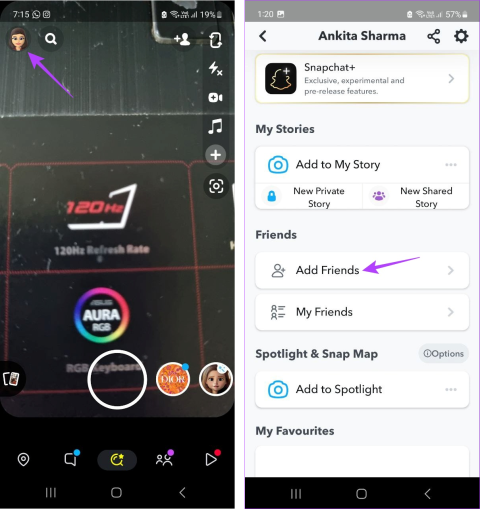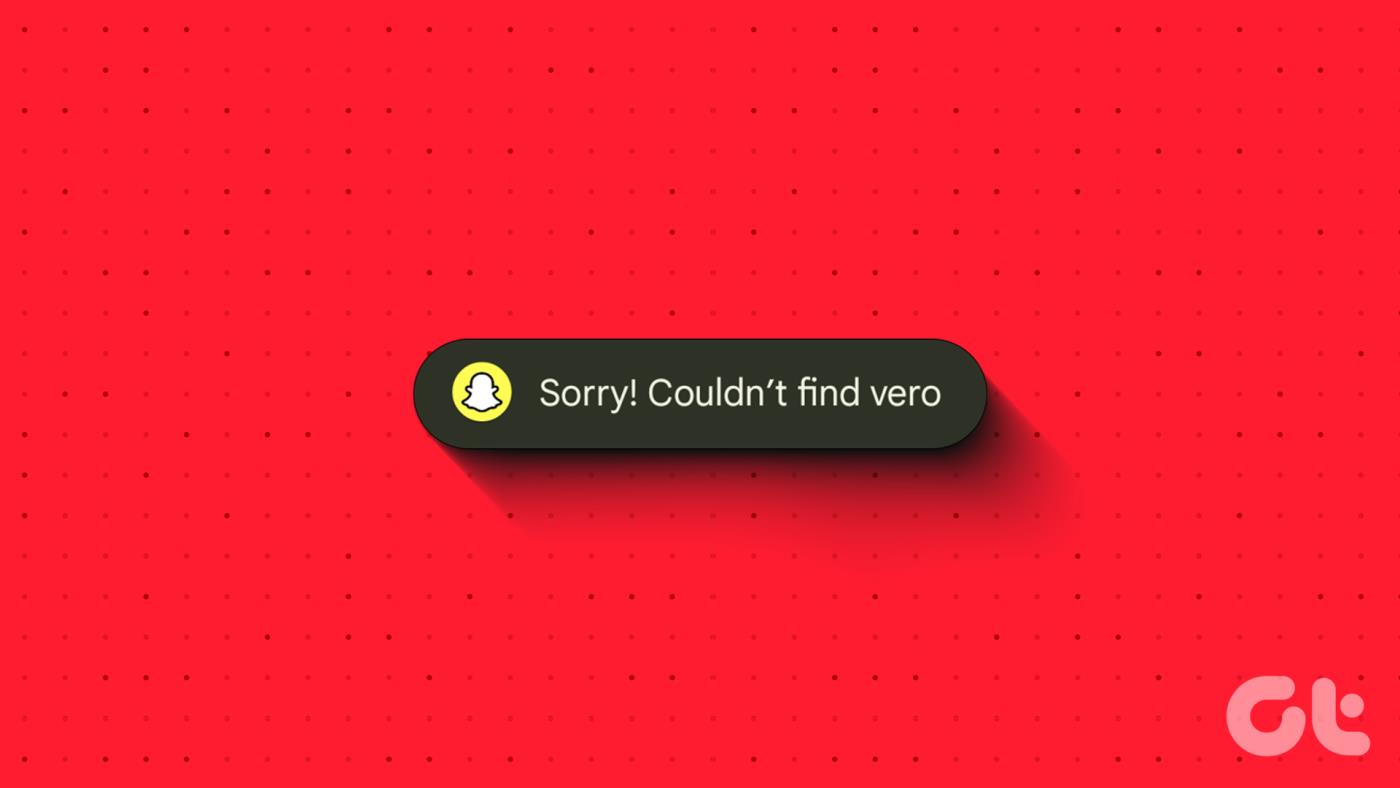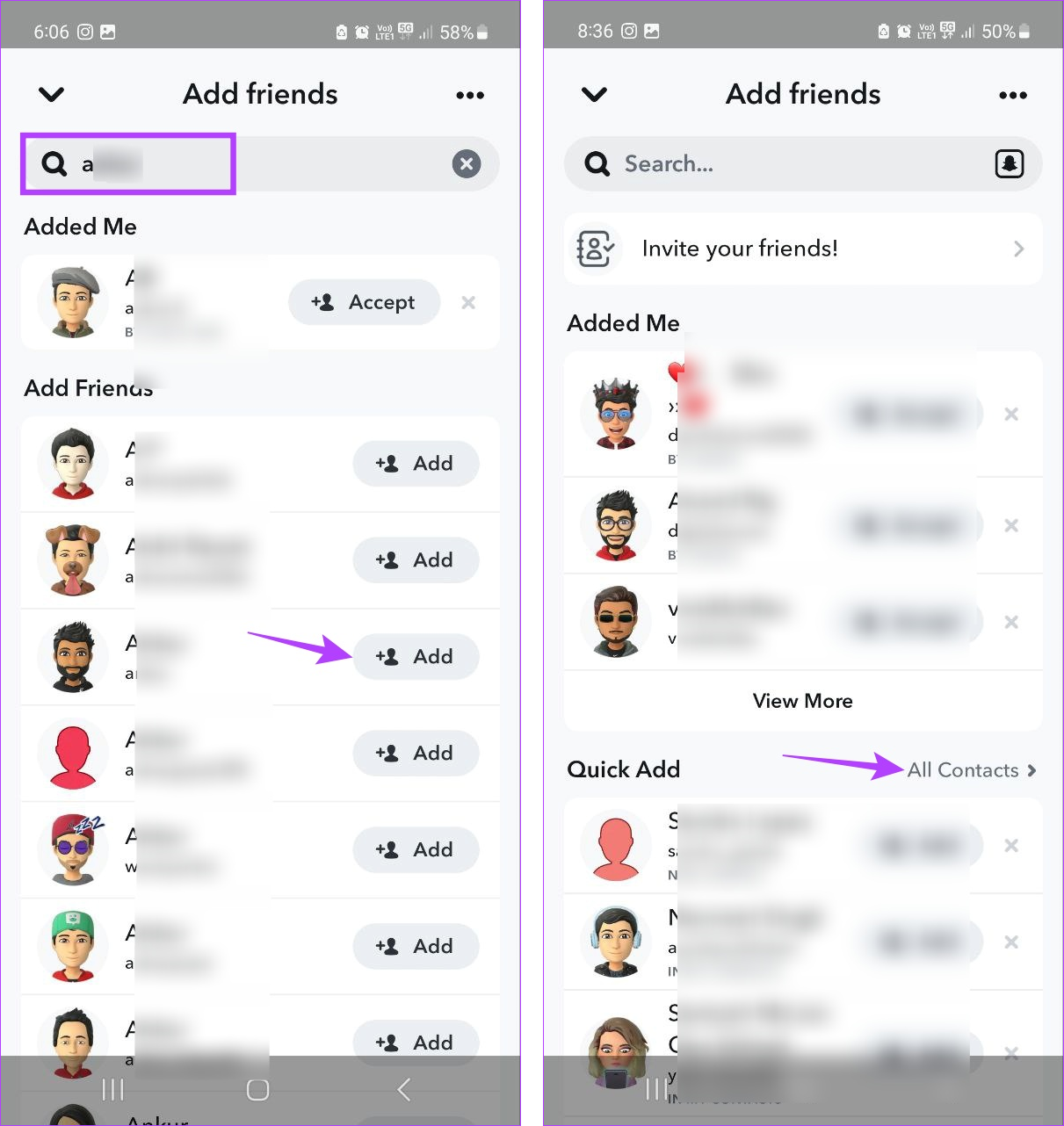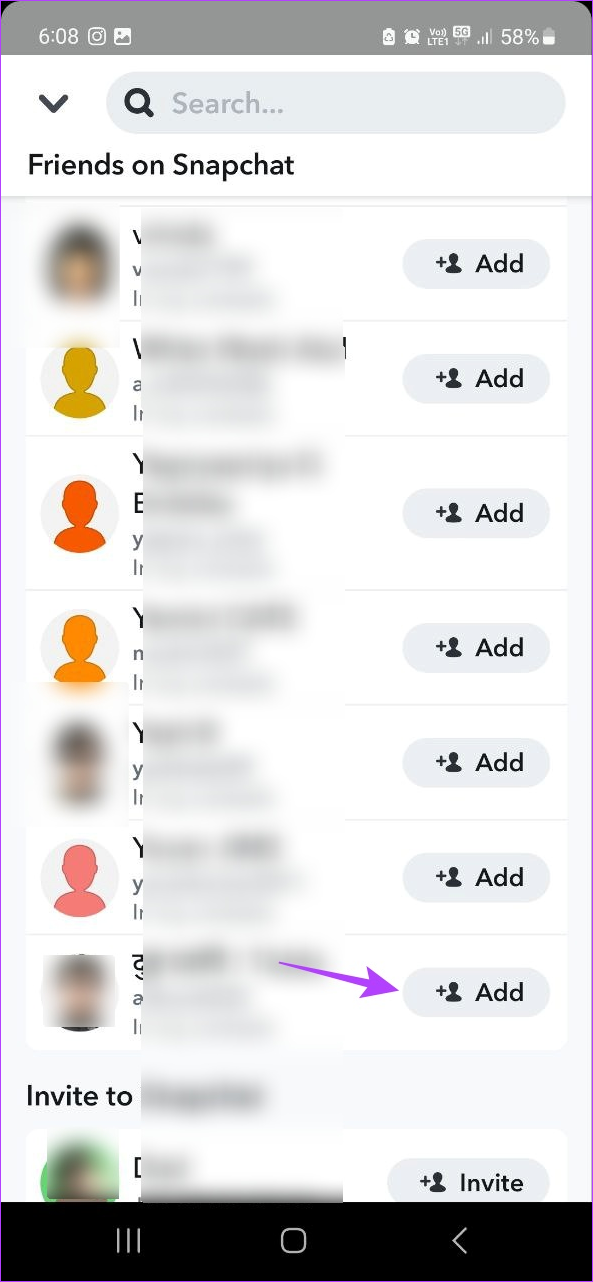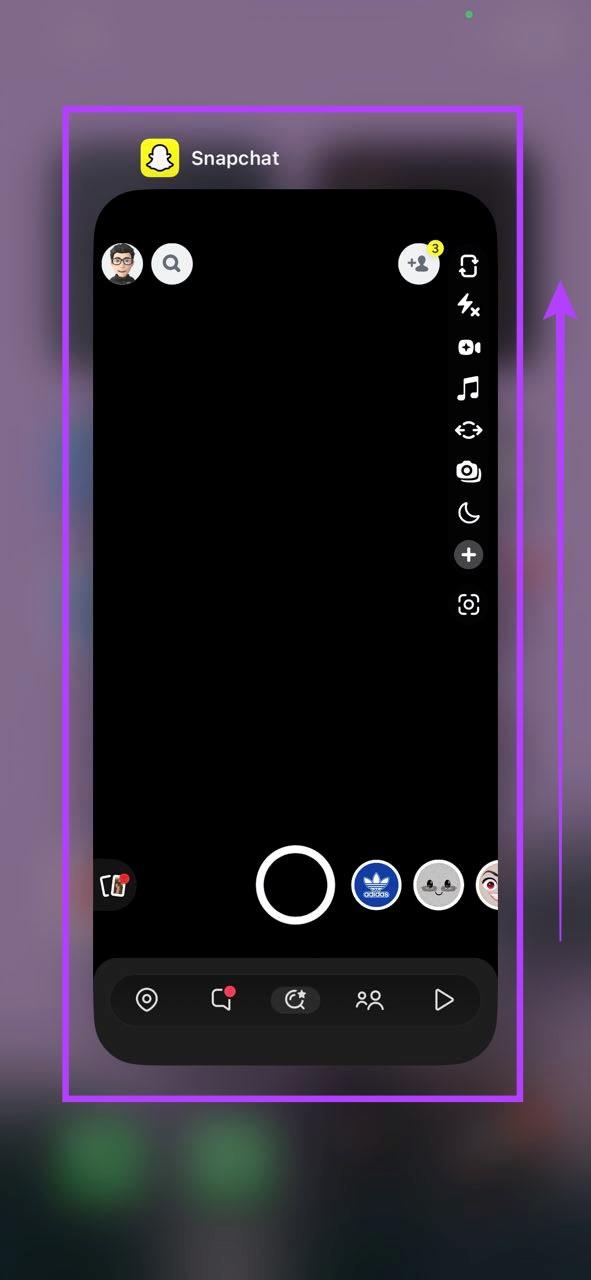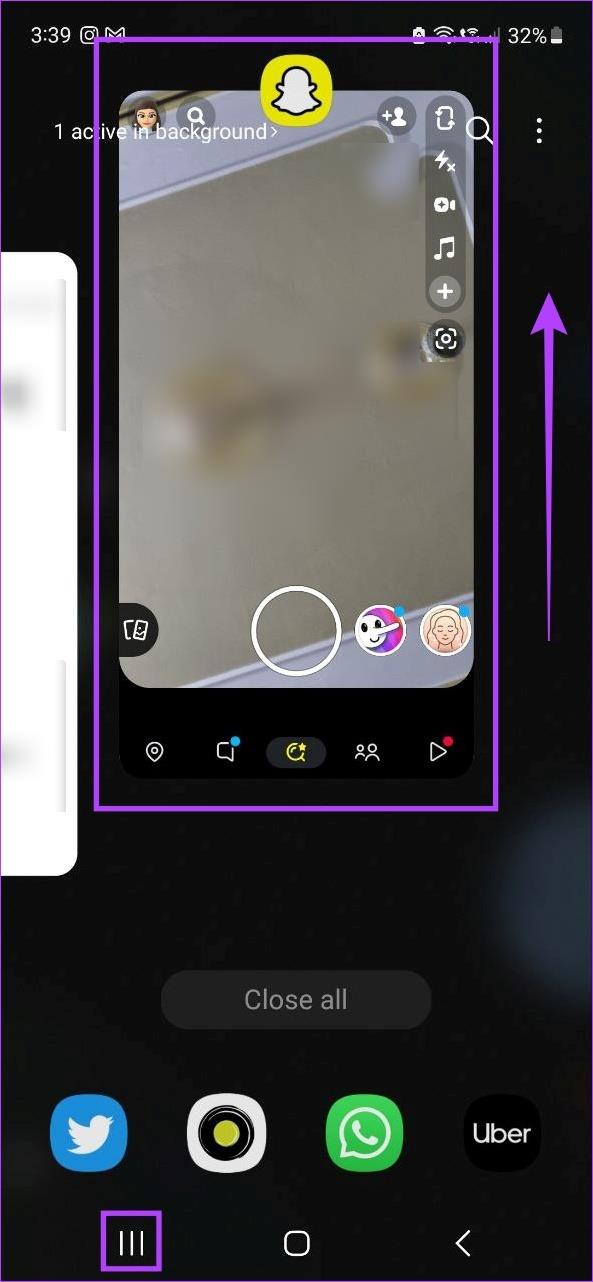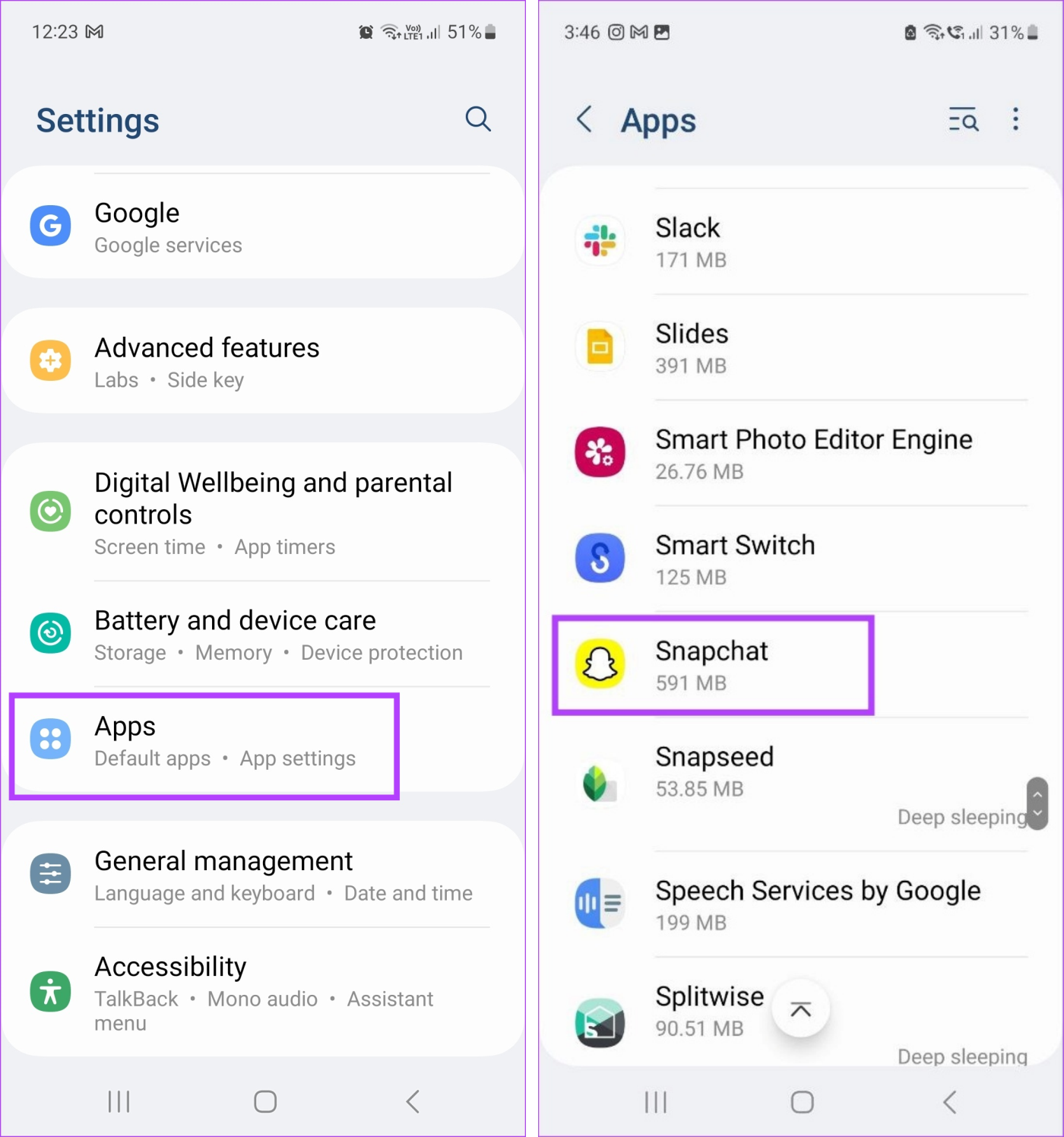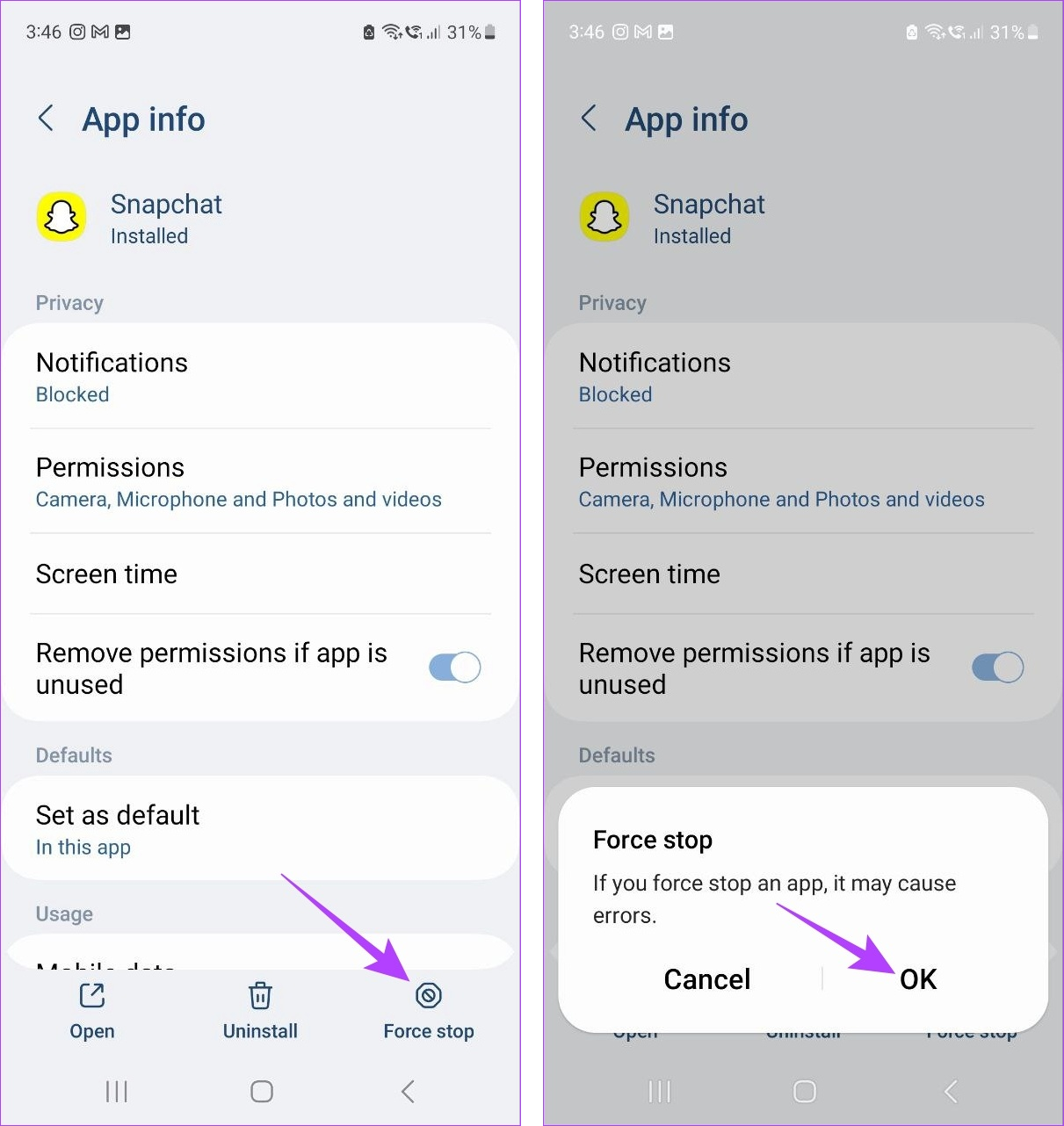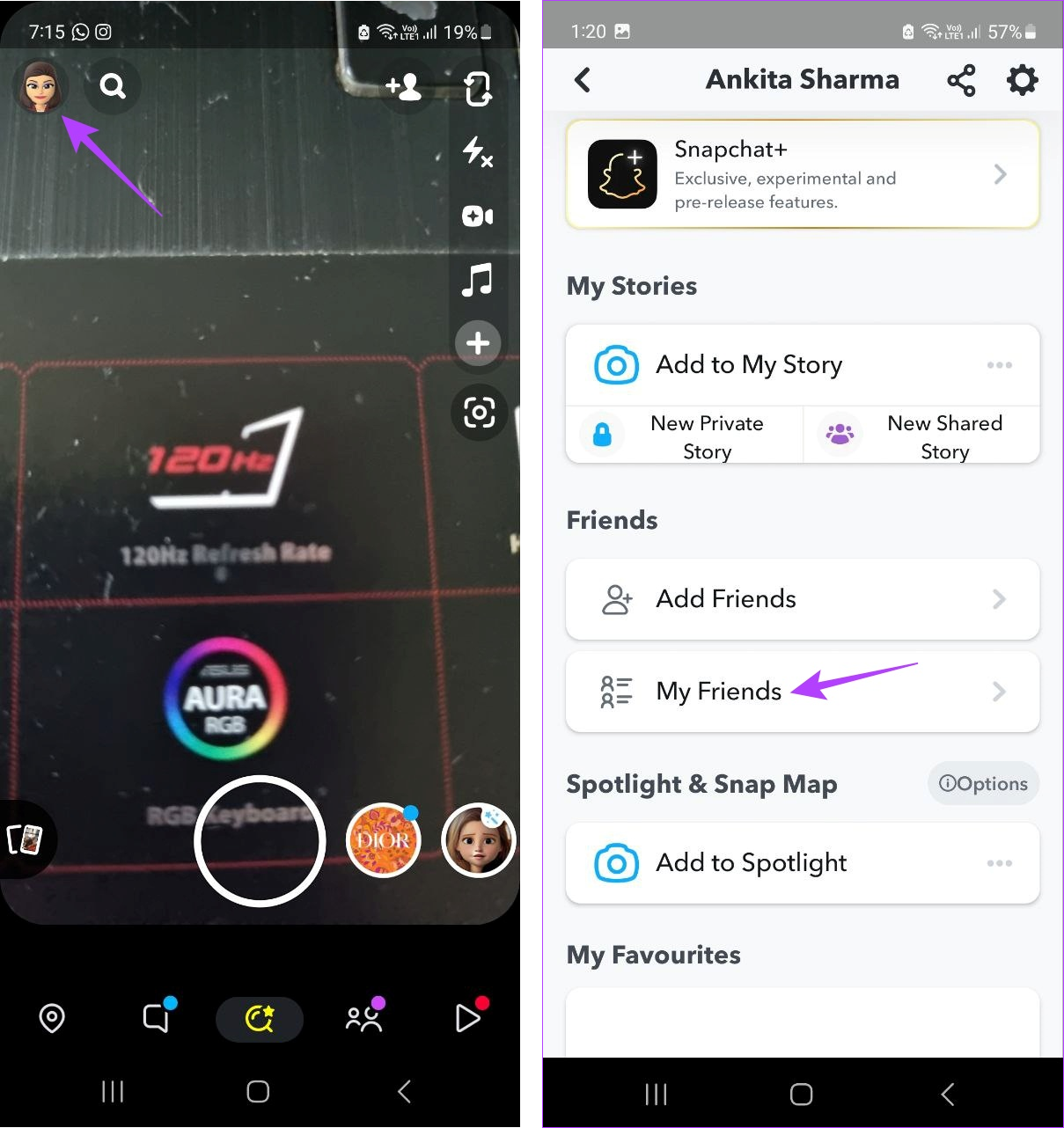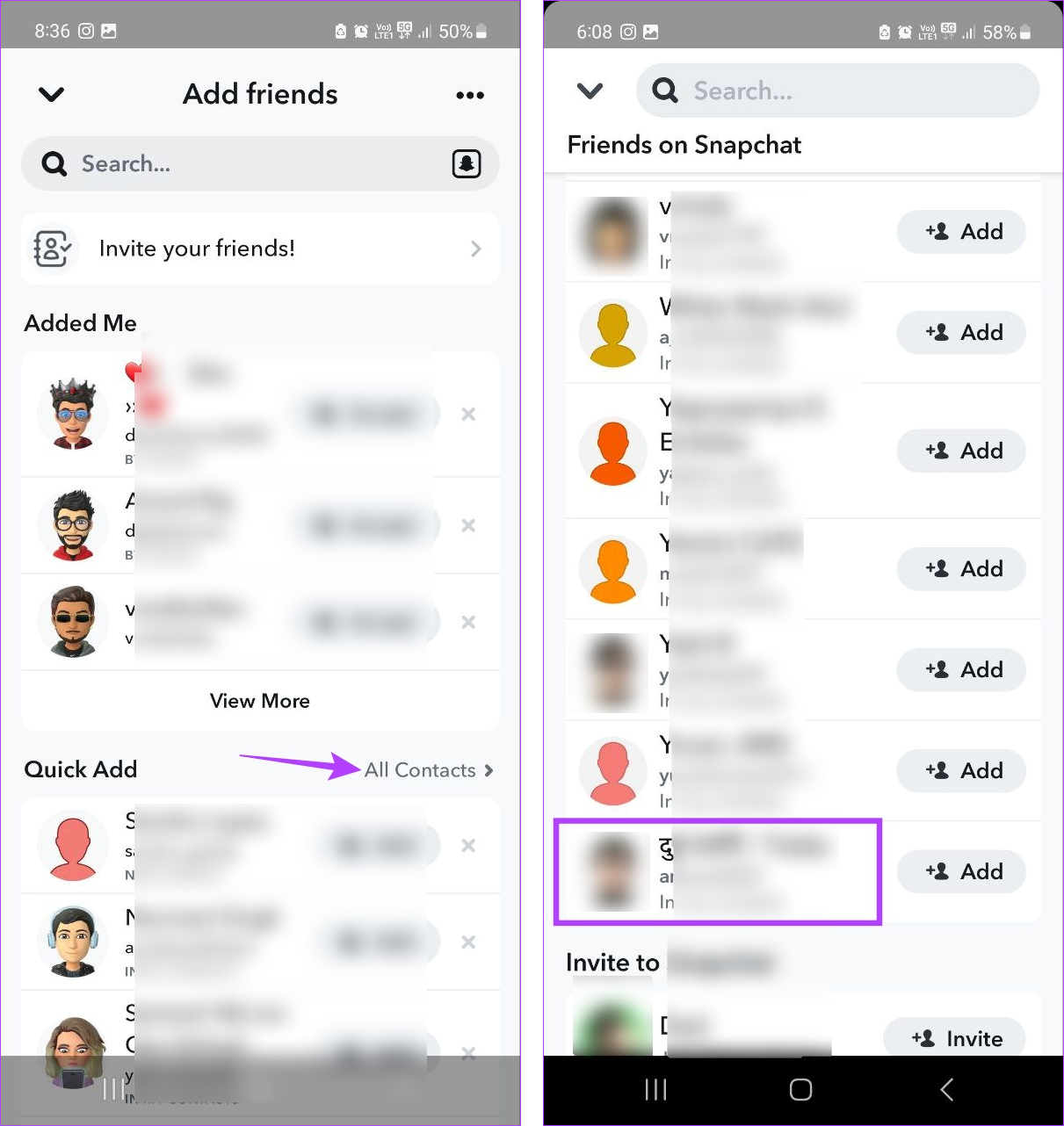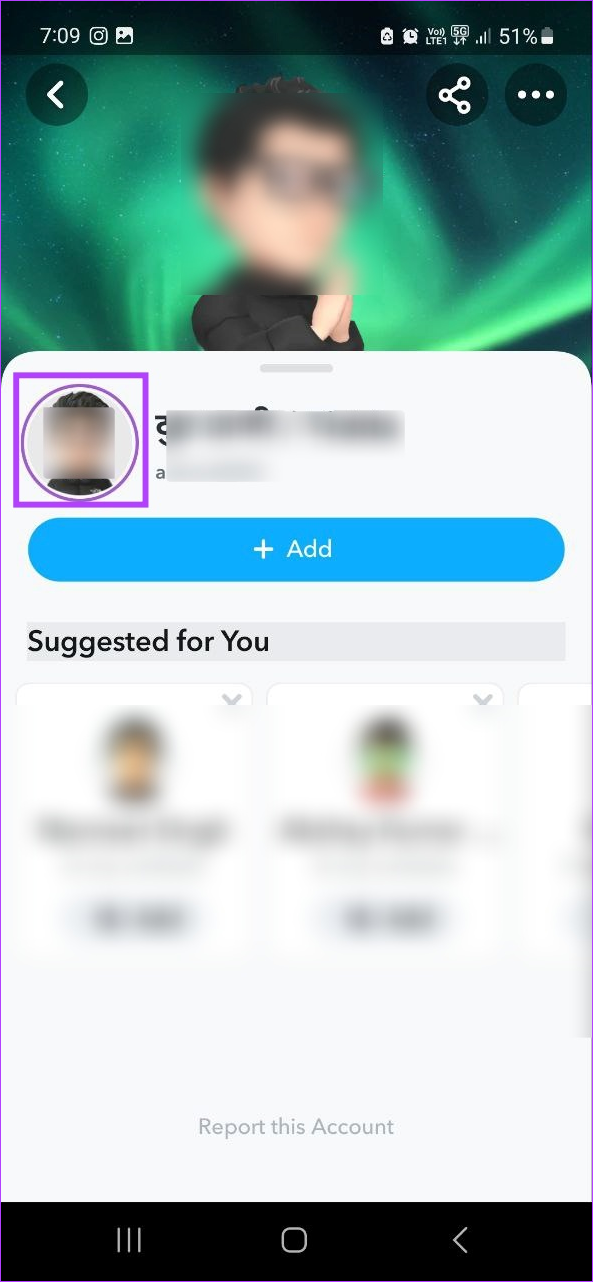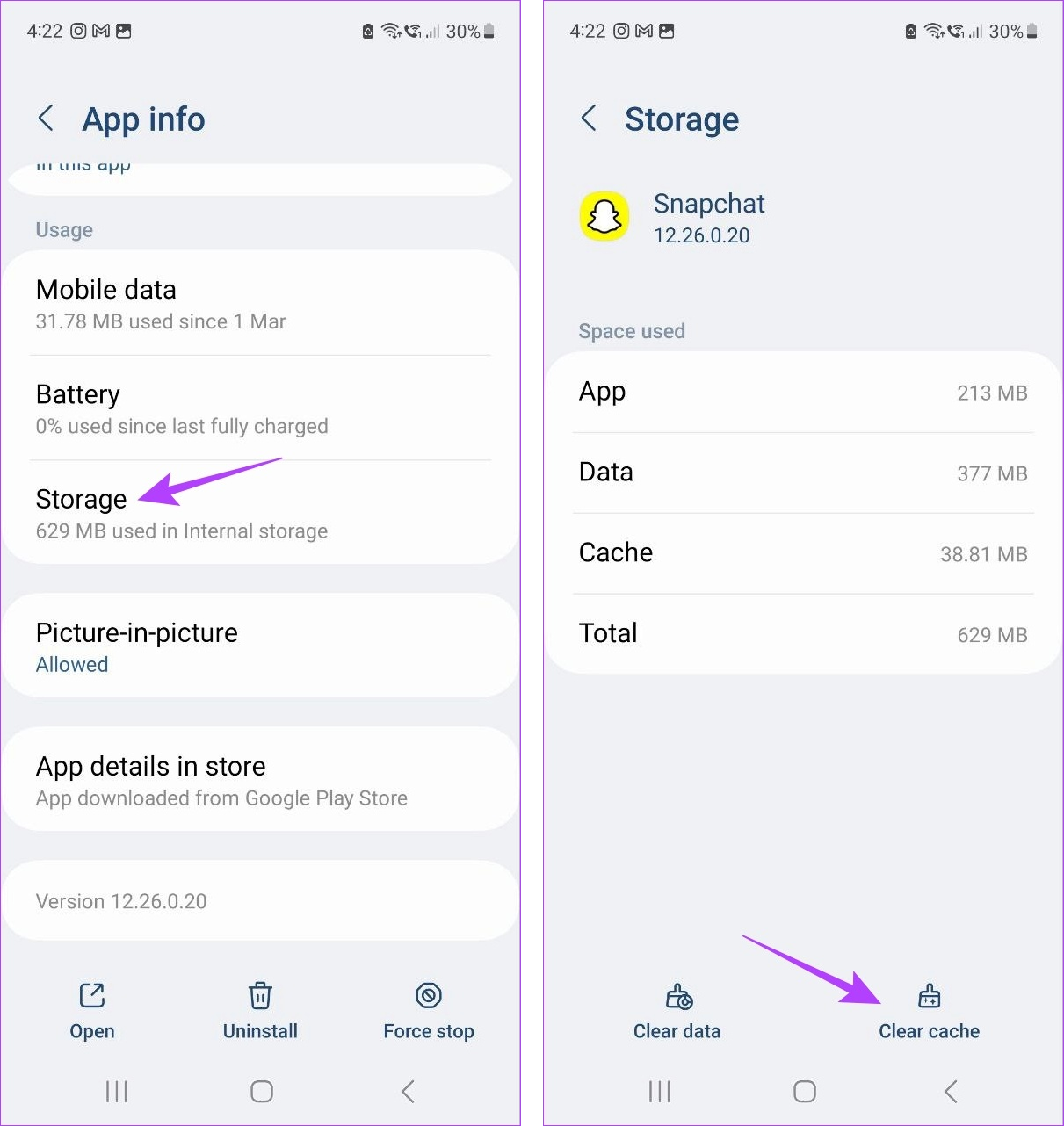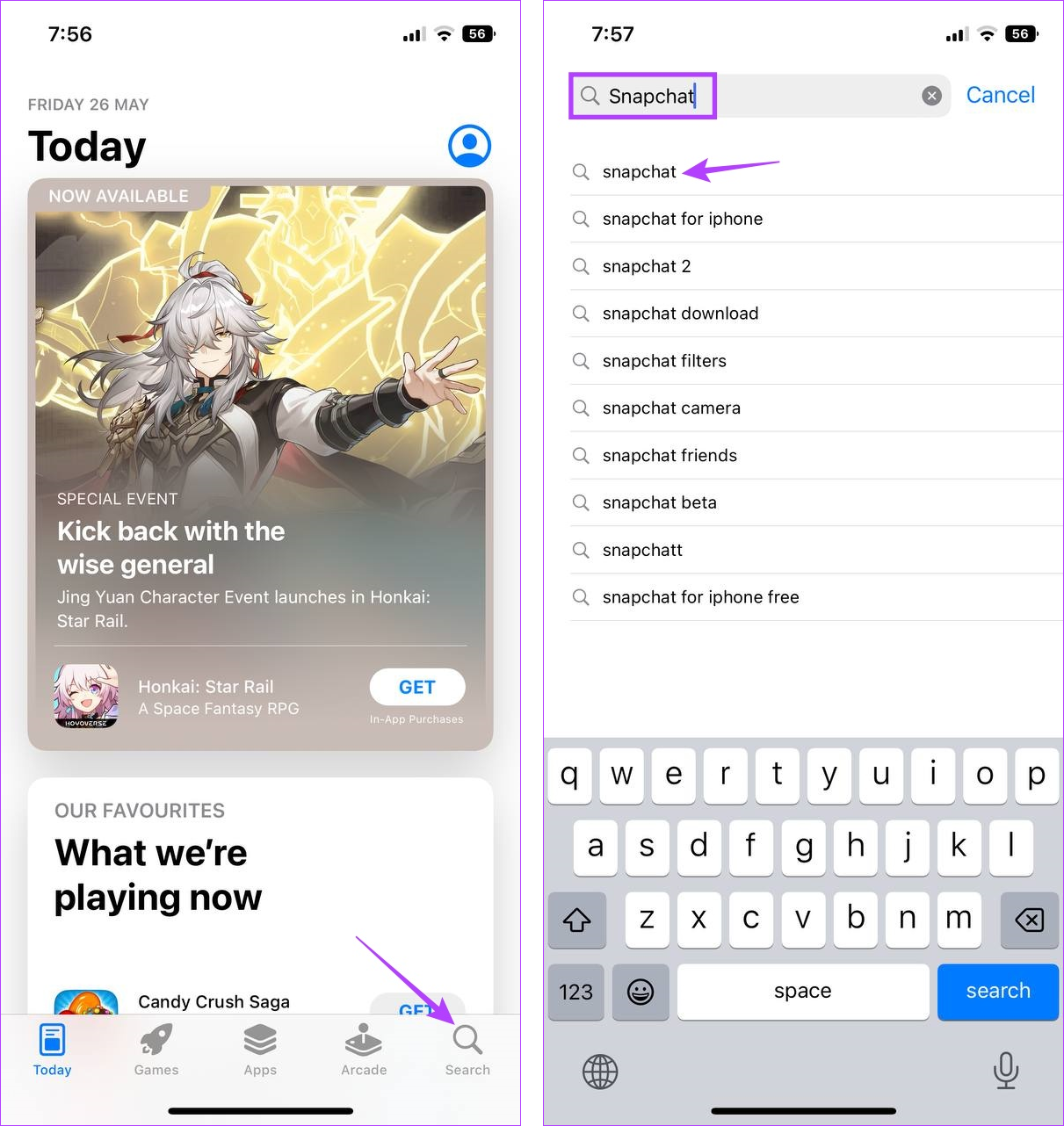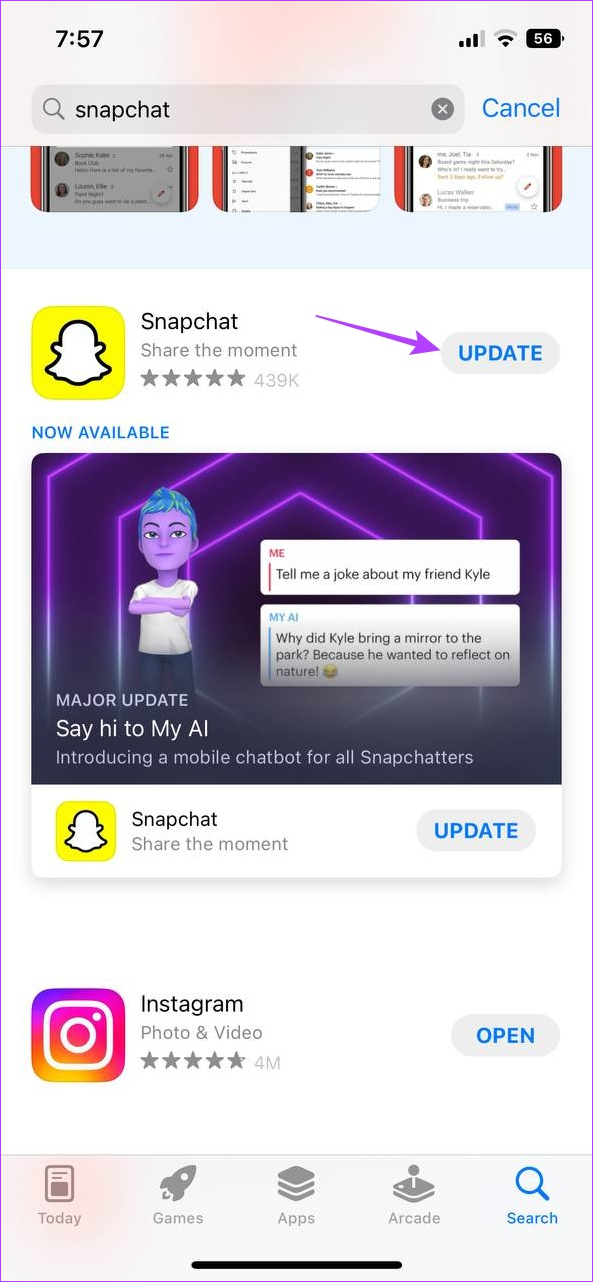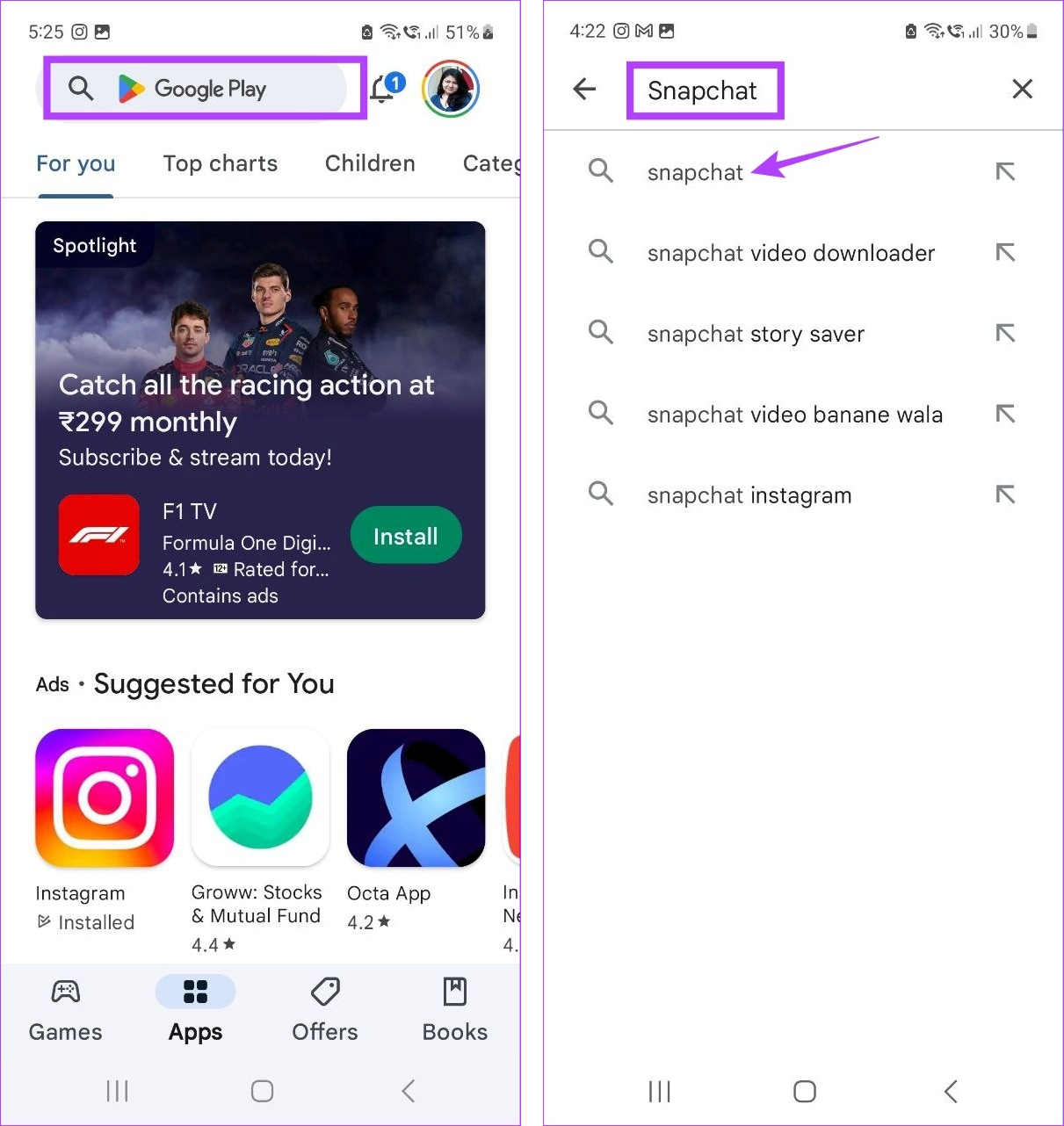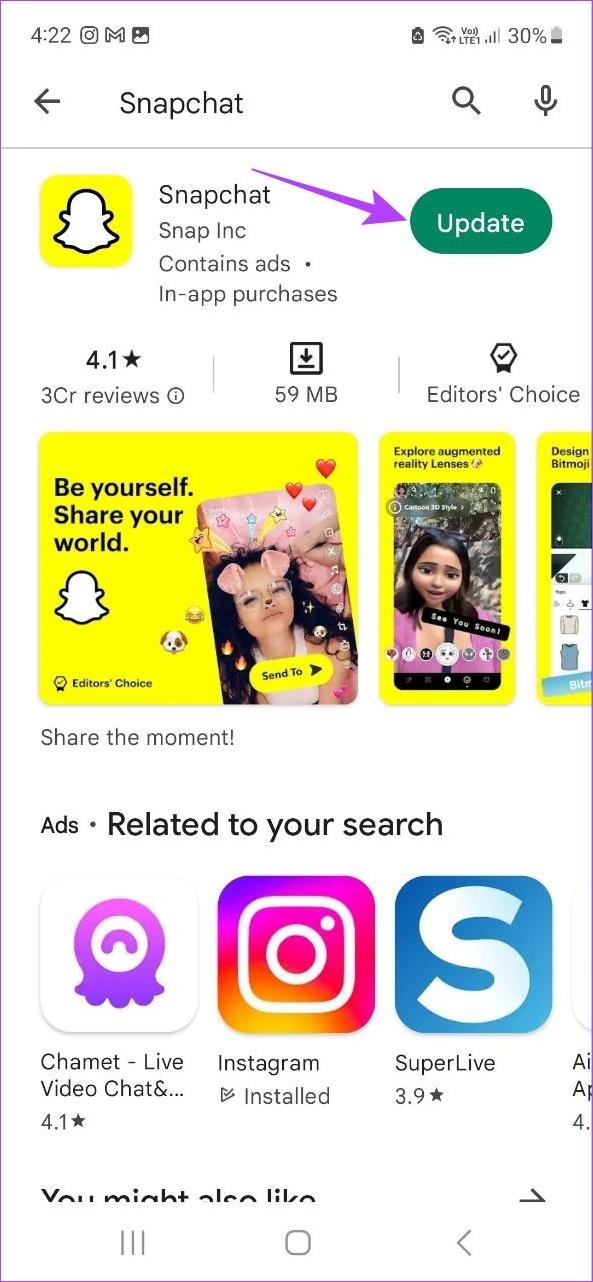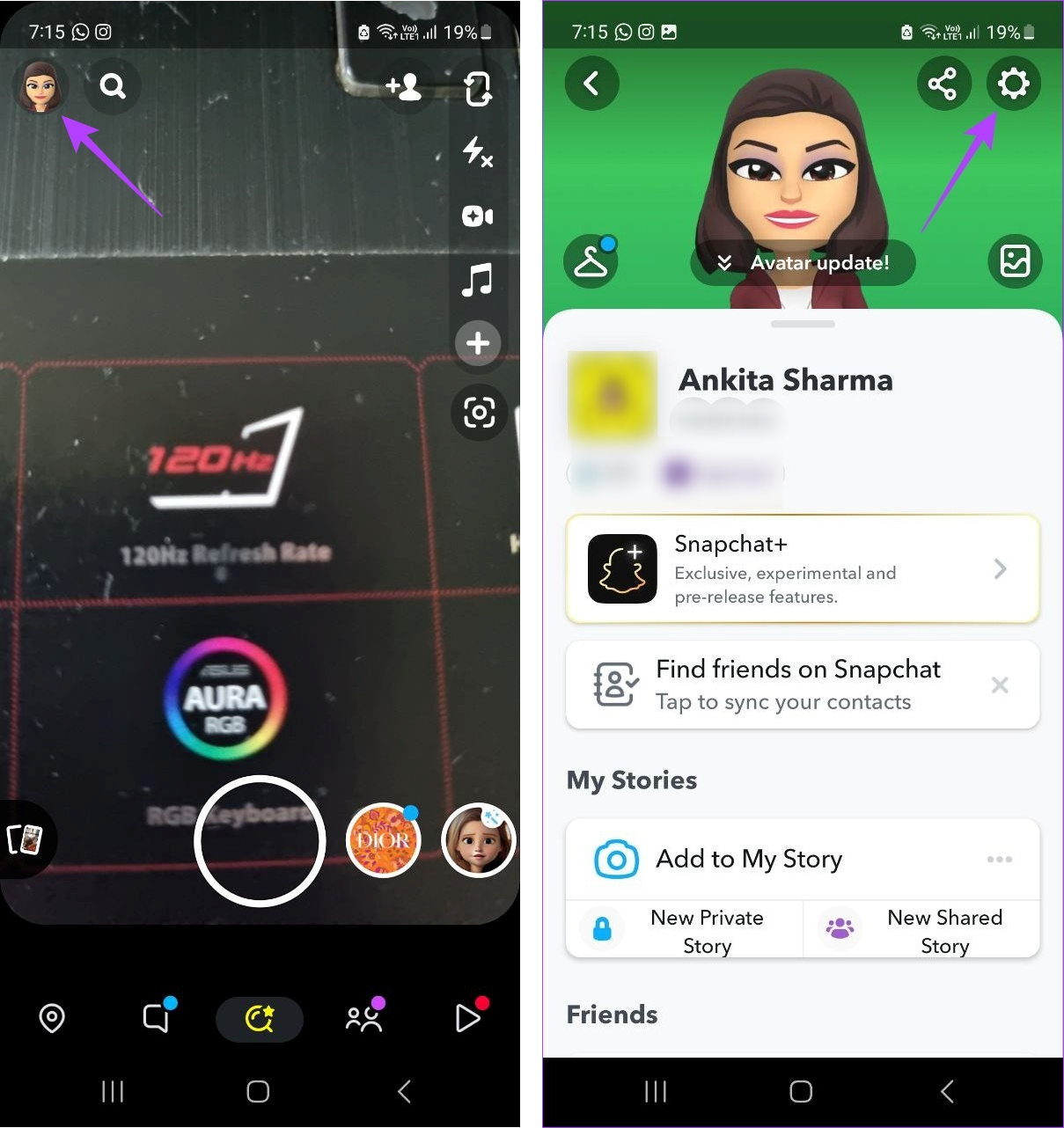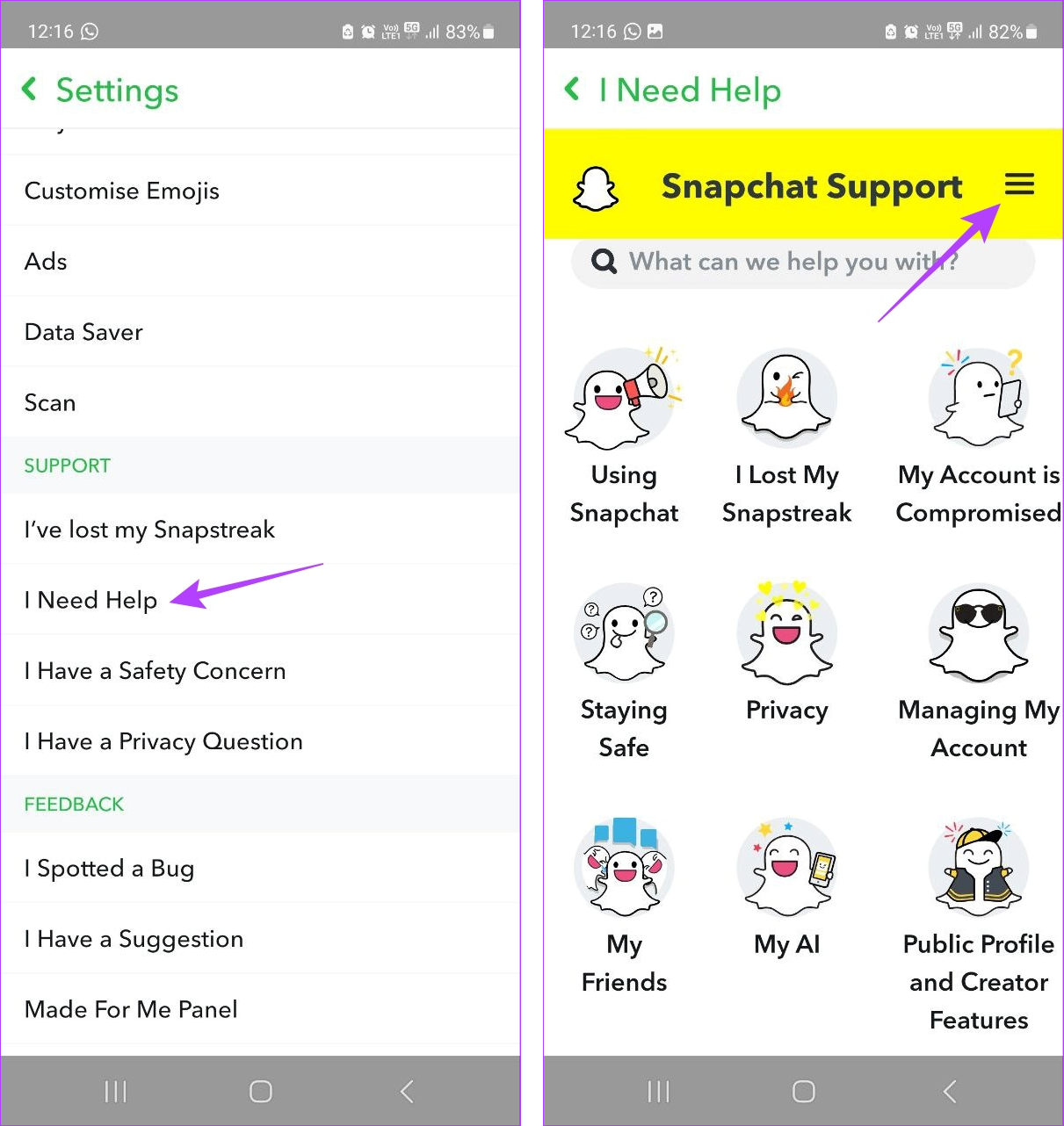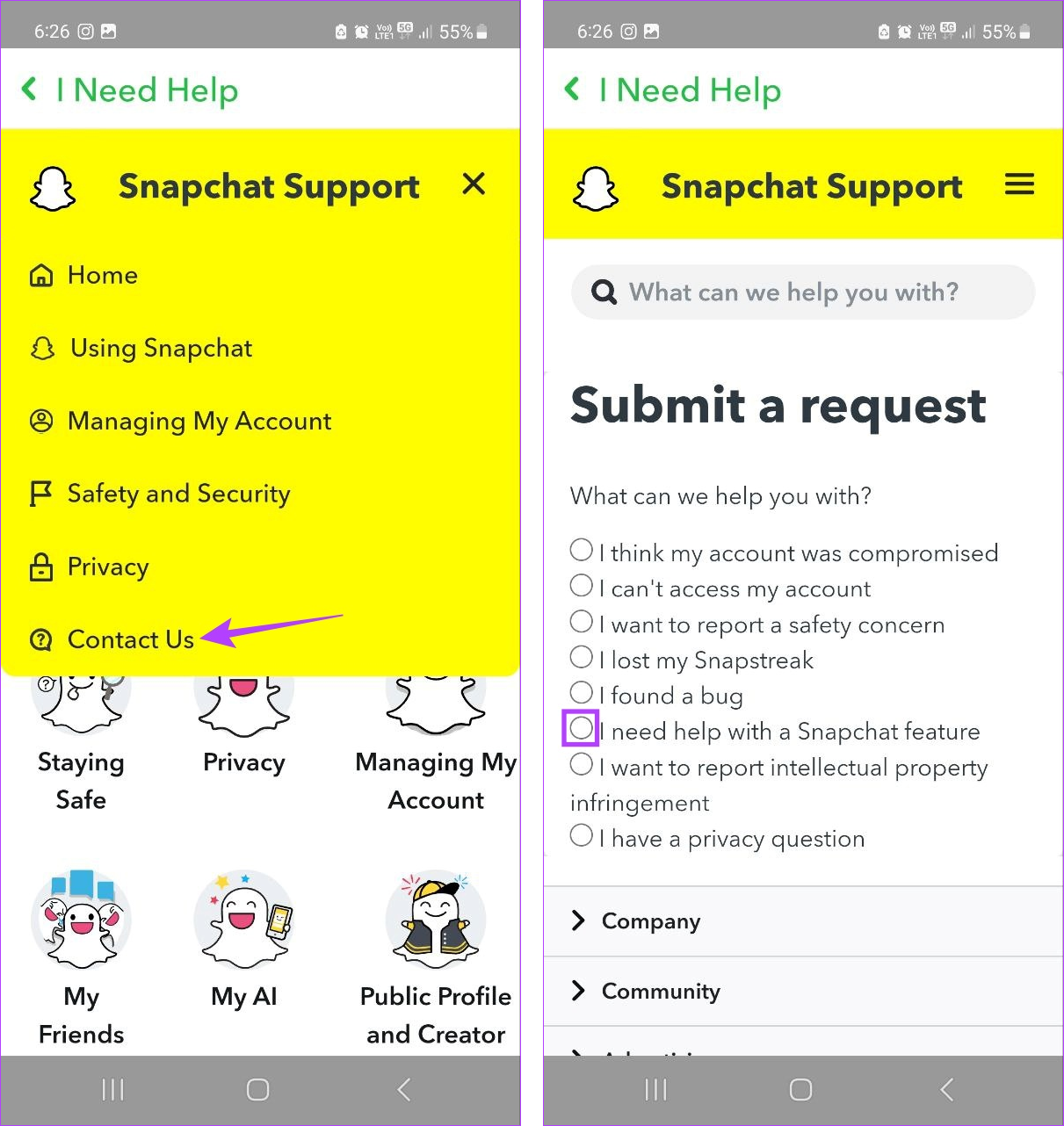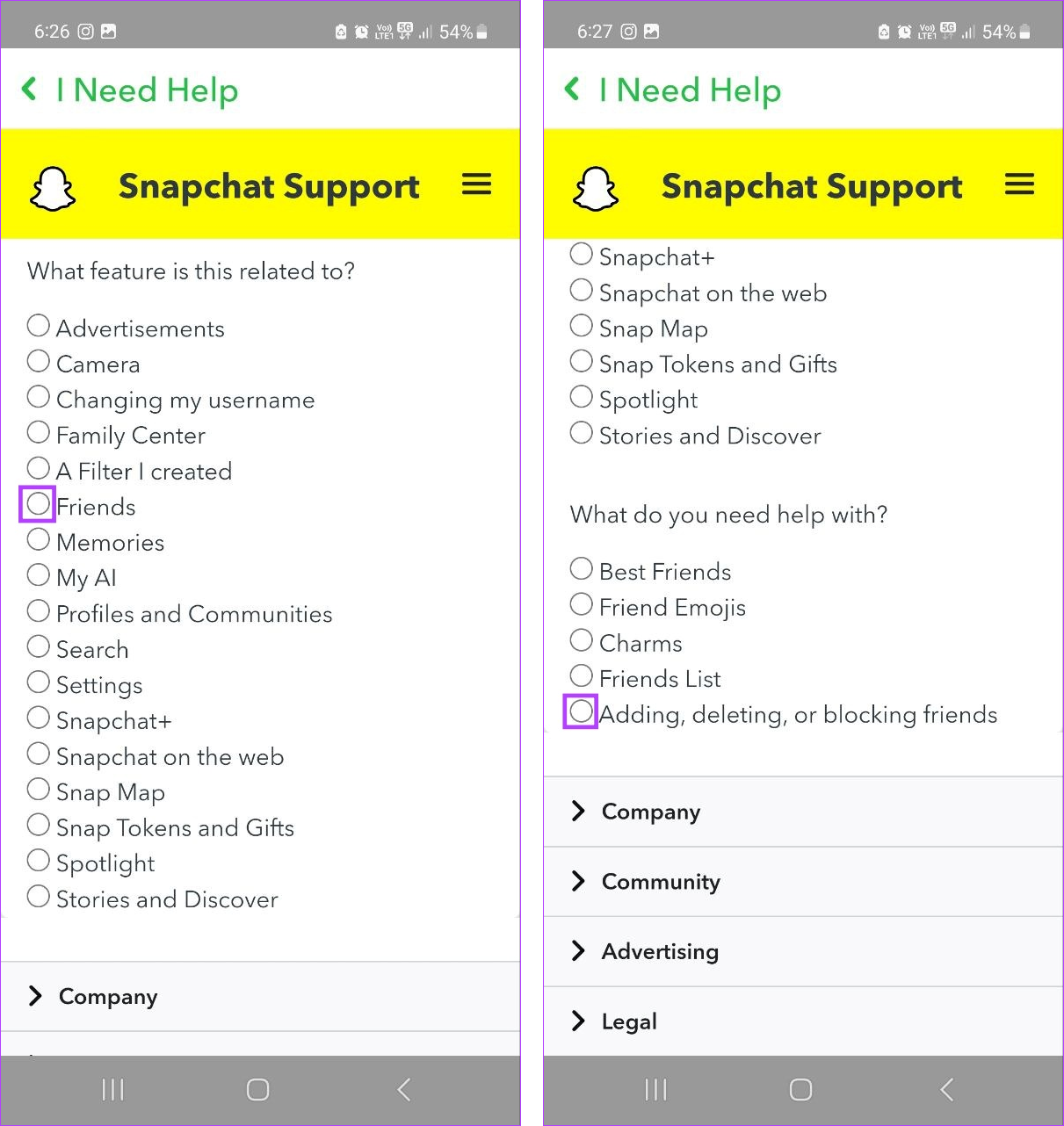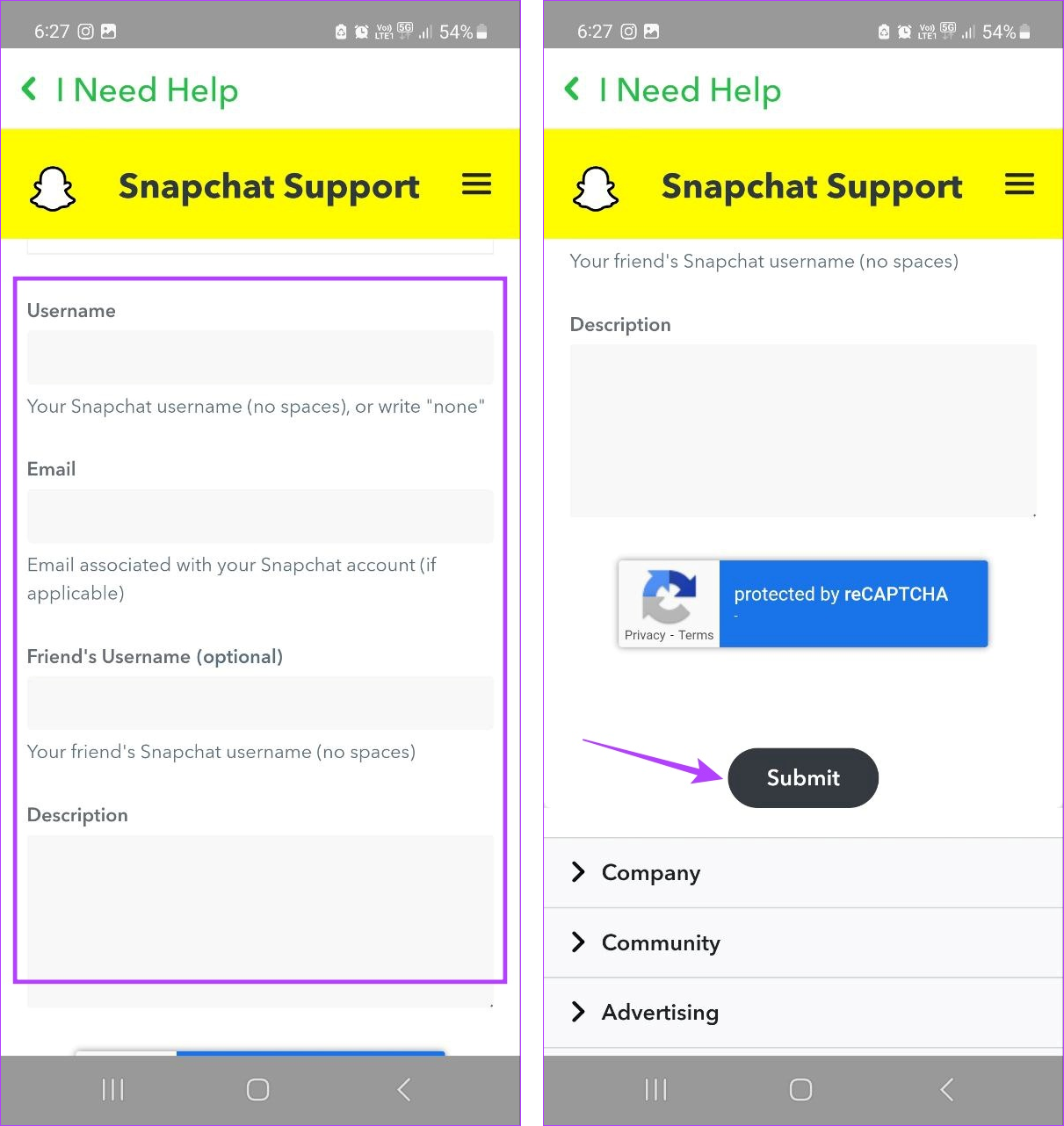Snapchat es actualmente una de las plataformas de redes sociales de formato corto más famosas. Aquí puedes enviar instantáneas, compartir recuerdos, agregar amigos y mucho más. Sin embargo, tiene sus problemas y uno de ellos es cuando no se pueden agregar personas. Si te preguntas por qué no puedes agregar a alguien en Snapchat y si hay alguna manera de solucionar este problema, este artículo es para ti.
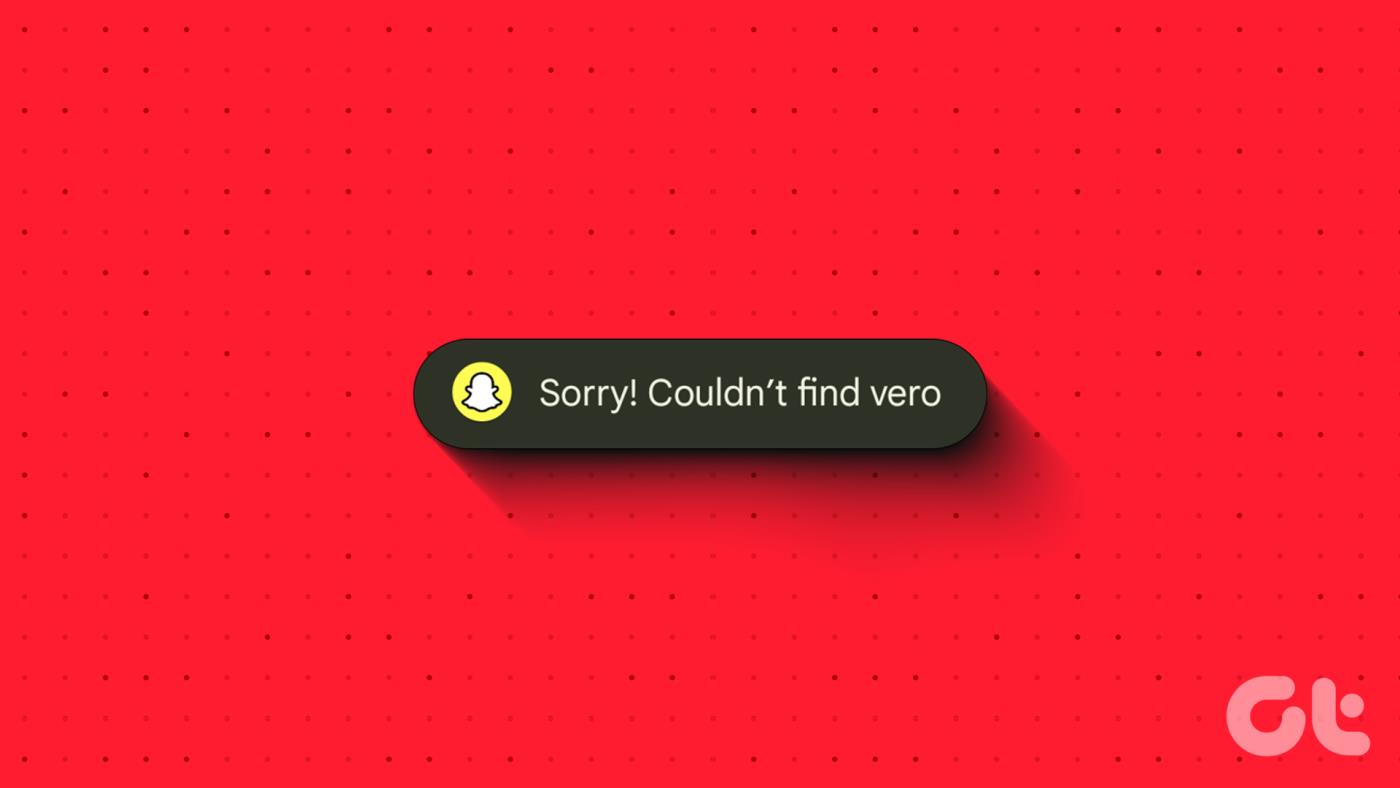
Algunas de las razones por las que no puedes agregar a alguien en Snapchat pueden ser una mala conexión a Internet, has excedido tu límite para agregar amigos, la cuenta que estás intentando agregar es privada, etc. Continúe leyendo para saber cómo comprobarlo y agregar amigos en Snapchat como desee.
Sin embargo, si no sabe cómo agregar un amigo en Snapchat, pase a la siguiente sección antes de pasar a las soluciones.
Cómo agregar personas en Snapchat
Antes de comenzar a solucionar el problema, echemos un vistazo rápido a cómo agregar personas usando la aplicación Snapchat para Android e iOS. Siga los pasos a continuación para hacerlo.
Paso 1: abre Snapchat en tu dispositivo.
Paso 2: Luego, toca el ícono de perfil en la esquina superior izquierda.
Paso 3: Aquí, toca Agregar amigos.

Paso 4: Aquí, toca la barra de búsqueda y escribe el nombre del amigo que deseas agregar.
Paso 5: Luego, toque Agregar.
Paso 6: Alternativamente, toque Todos los contactos. Esto abrirá una lista de todos los contactos almacenados actualmente en su dispositivo.
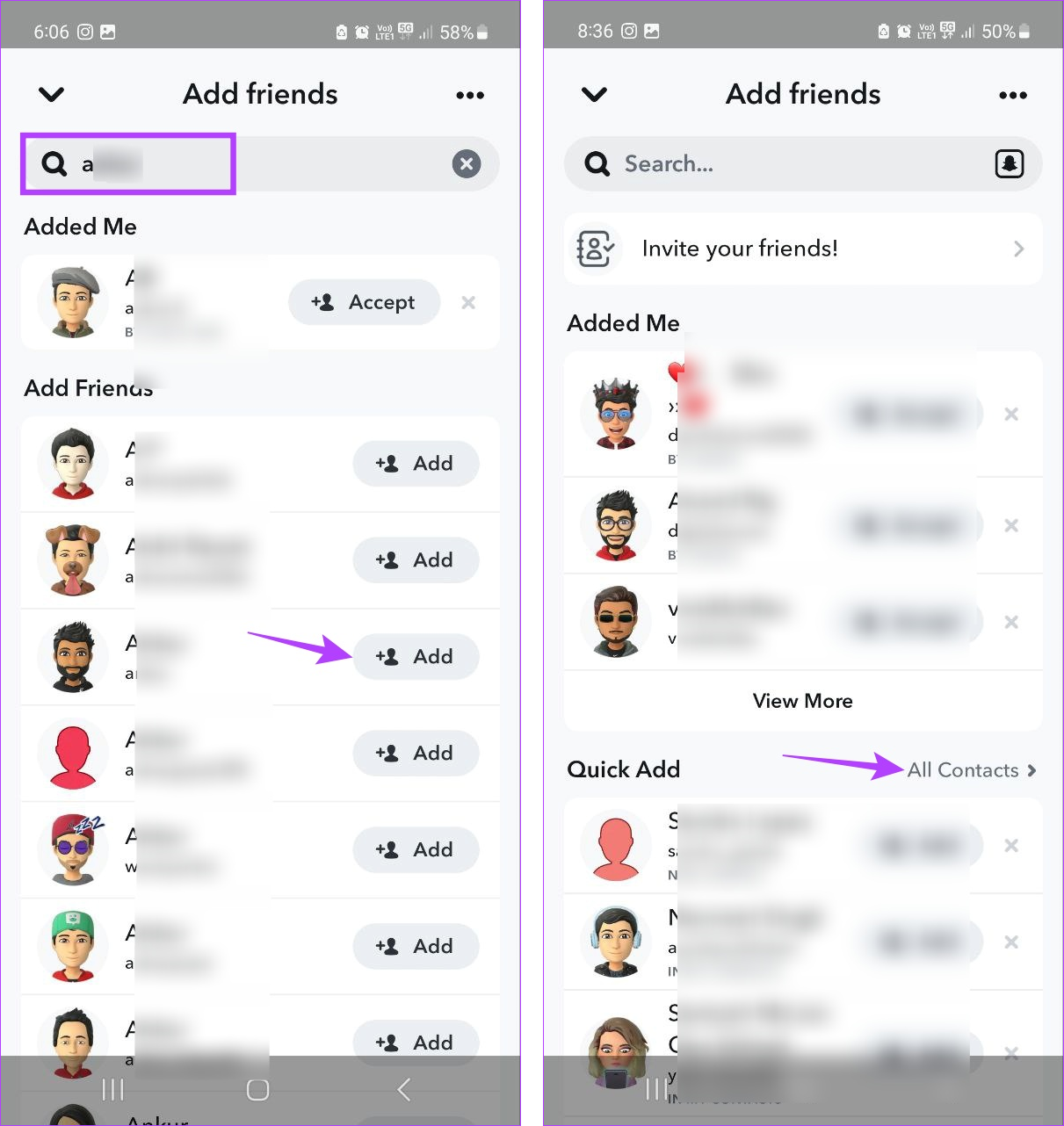
Paso 7: Luego, toque Agregar para todos los contactos que desea agregar.
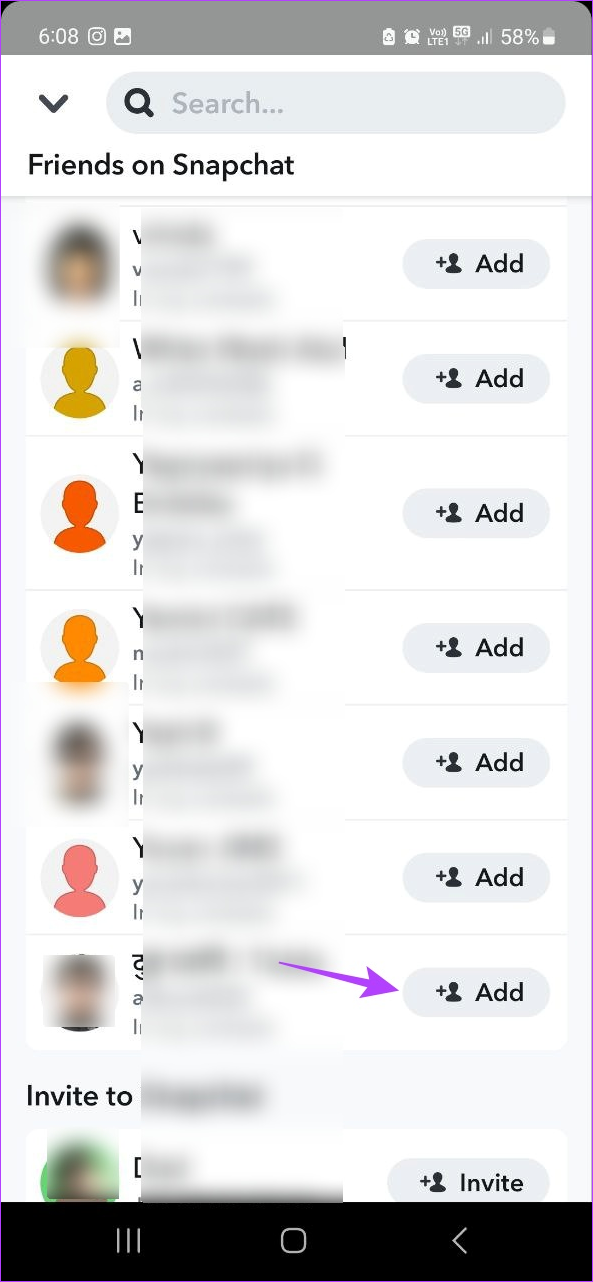
Si un contacto no está actualmente en Snapchat, verá la opción Invitar en lugar de Agregar. Si esto sucede, puede ponerse en contacto con esa persona y pedirle un número de contacto alternativo o una identificación registrada en Snapchat y luego agregarla utilizando el método mencionado anteriormente.
8 formas de solucionar problemas al agregar amigos en Snapchat
Si bien agregar amigos es simple, puede haber ocasiones en las que no puedas agregar amigos en Snapchat. Puede ser un error que indique que el contacto no está disponible o que el botón Agregar simplemente se niegue a funcionar. Sin embargo, donde hay problemas, hay soluciones. Entonces, echemos un vistazo a qué hacer si no puedes agregar a alguien en Snapchat.
1. Forzar el cierre y reiniciar Snapchat
Los problemas recurrentes de la aplicación, como que Snapchat no funciona correctamente o no se pueden agregar amigos, pueden deberse a un error temporal o falla al abrir la aplicación. Para solucionar este problema, puede forzar el cierre de la aplicación, cesando así sus funciones en segundo plano. Luego, reinicie la aplicación y vuelva a intentar la función.
Siga los pasos a continuación para hacerlo en dispositivos Android e iOS.
En iOS
Paso 1: desliza el dedo hacia arriba desde la parte inferior de la pantalla y mantén presionado. Alternativamente, presione dos veces el botón de inicio, si está disponible.
Paso 2: Luego, mantén presionada la aplicación y deslízala hacia arriba hasta que la ventana de la aplicación Snapchat desaparezca de la pantalla.
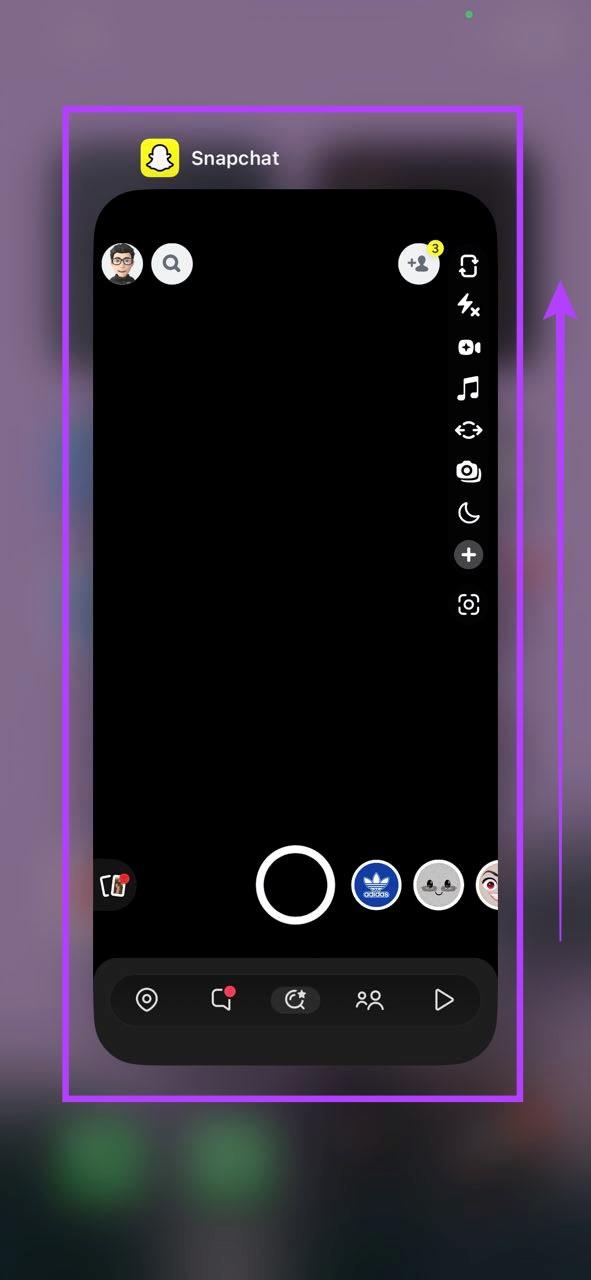
Luego, toque nuevamente el ícono de Snapchat para abrir la aplicación y verificar si el problema se ha resuelto.
En Android
Paso 1: en su dispositivo Android, toque el ícono Reciente o deslícese hacia arriba desde la parte inferior de la pantalla.
Paso 2: Luego, una vez que aparezca Snapchat, mantén presionada y limpia la aplicación deslizándola hacia arriba.
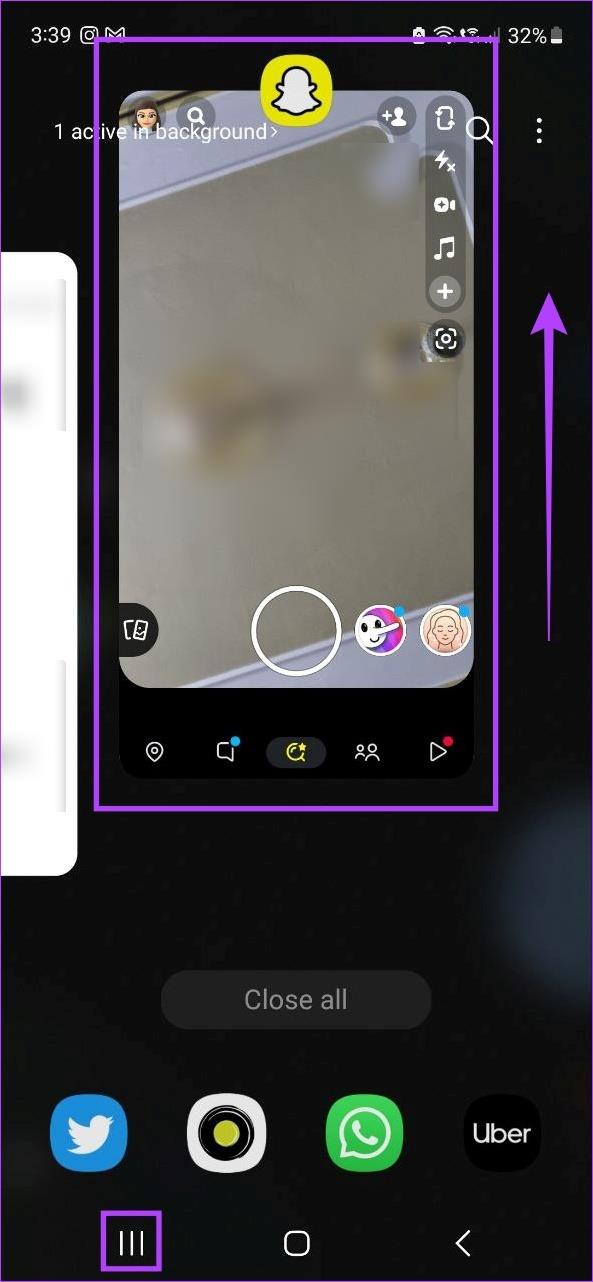
Además de esto, Android también te permite forzar el cierre de la aplicación y detener por completo su ejecución en segundo plano. Haga esto si cree que es posible que Snapchat no esté completamente cerrado en su dispositivo.
Paso 1: abre Configuración.
Paso 2: Luego, desplácese hacia abajo y toque Aplicaciones.
Paso 3: Aquí, toca Snapchat.
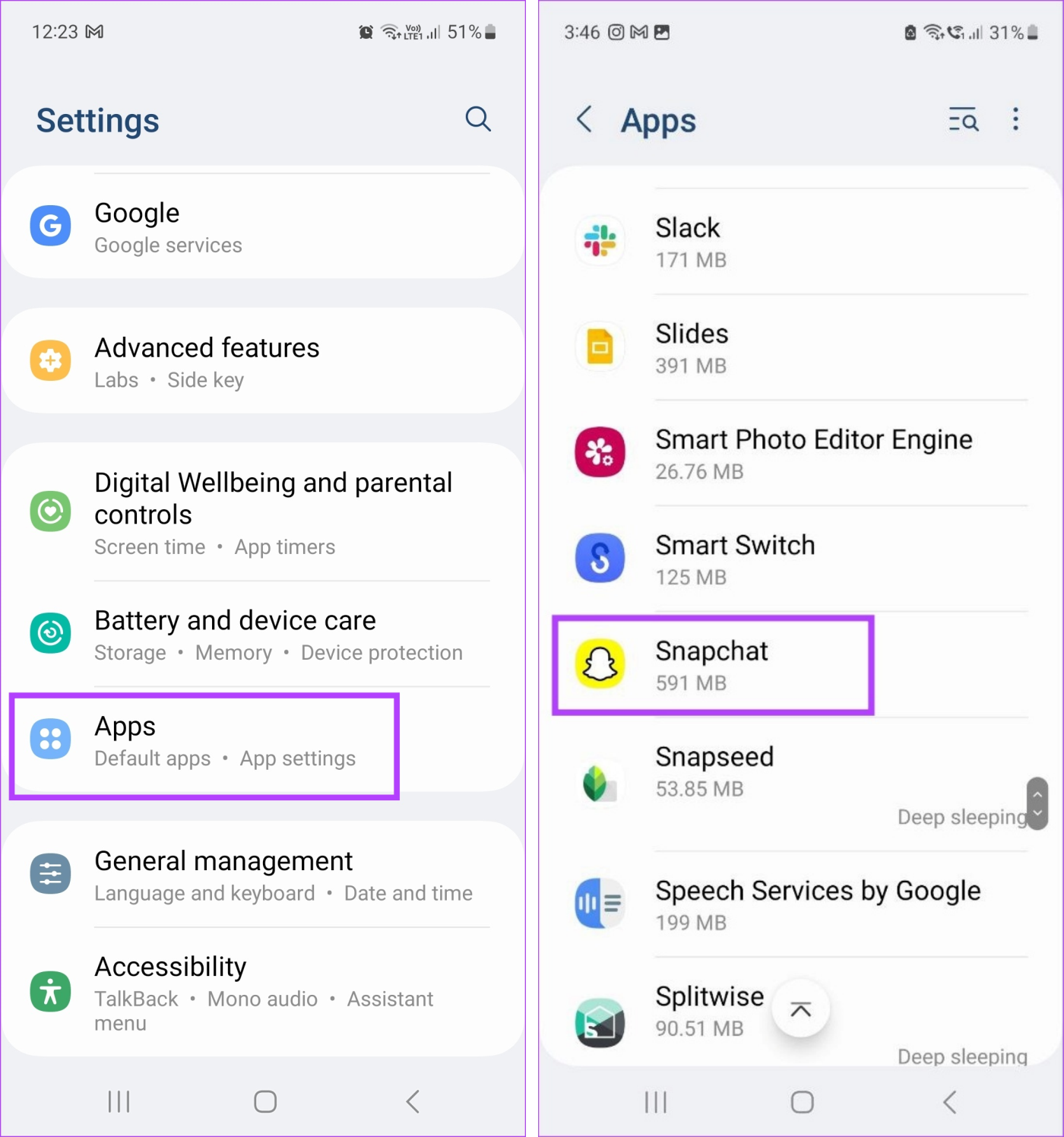
Paso 4: toca Forzar detención.
Paso 5: Luego, toque Aceptar.
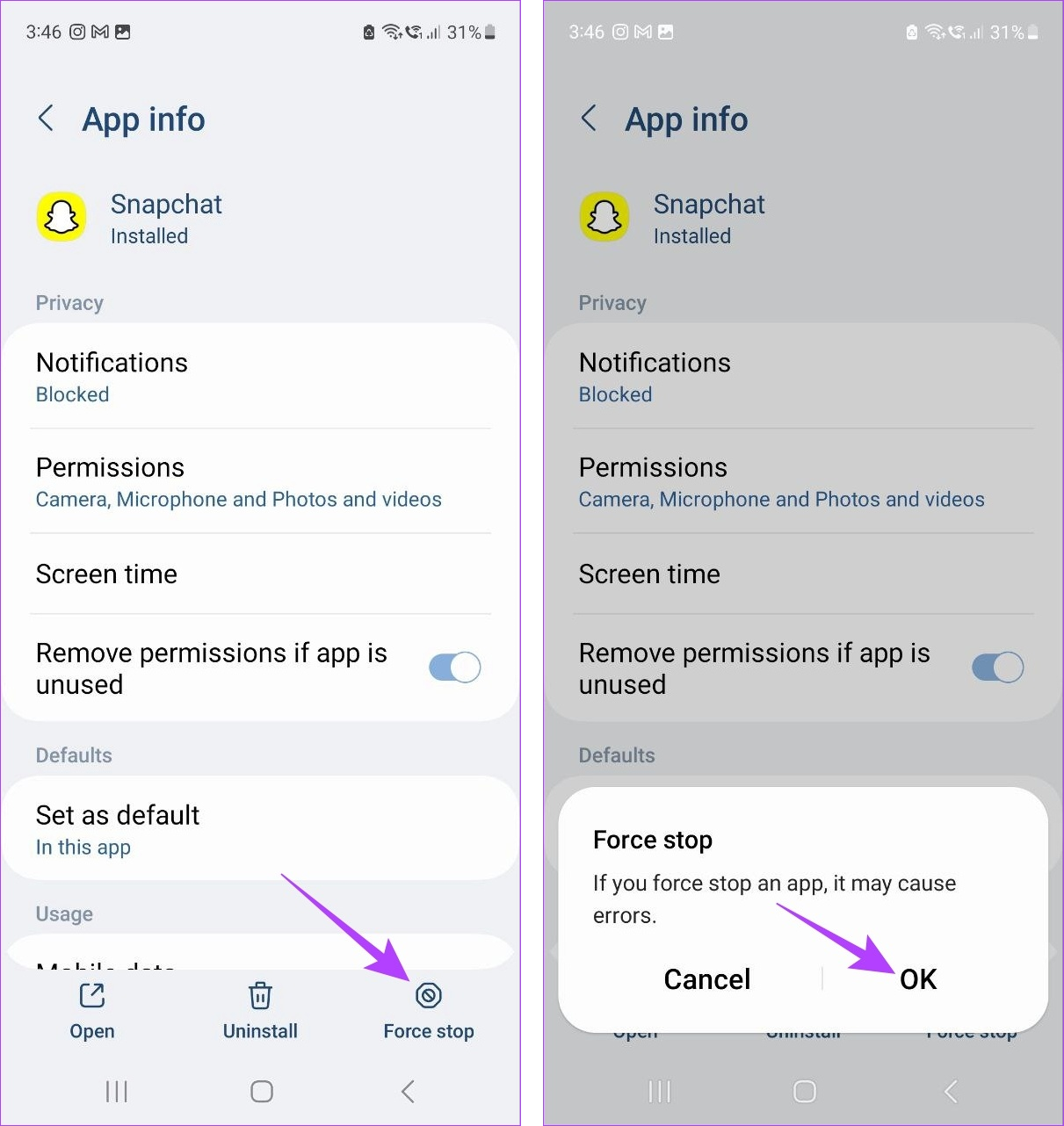
Una vez que la aplicación esté cerrada, reiníciela y vea si todavía tiene problemas al agregar amigos en Snapchat.
2. Verifique su conexión a Internet
Una conexión a Internet lenta podría ser la culpable de tus problemas recientes con Snapchat. Si este es efectivamente el caso, comienza por verificar la velocidad de Internet en tu dispositivo . Luego, para solucionar este problema, cambie de datos móviles a Wi-Fi o, si ya está conectado a Wi-Fi, intente acercar su dispositivo al enrutador para aumentar la intensidad de la señal.
3. Comprueba tu número de amigos
Snapchat tiene un límite en cuanto a la cantidad de amigos que puedes agregar a una cuenta. Y si bien este límite está establecido en la astronómica cifra de 6000 amigos, ciertas cuentas públicas pueden cruzar este límite sin saberlo. Si esto sucede, no podrás agregar más amigos. Entonces, sigue los pasos a continuación para verificar la cantidad de amigos que tienes actualmente en Snapchat.
Paso 1: abre Snapchat.
Paso 2: Luego, toca el ícono de tu perfil.
Paso 3: Aquí, toca Mis amigos.
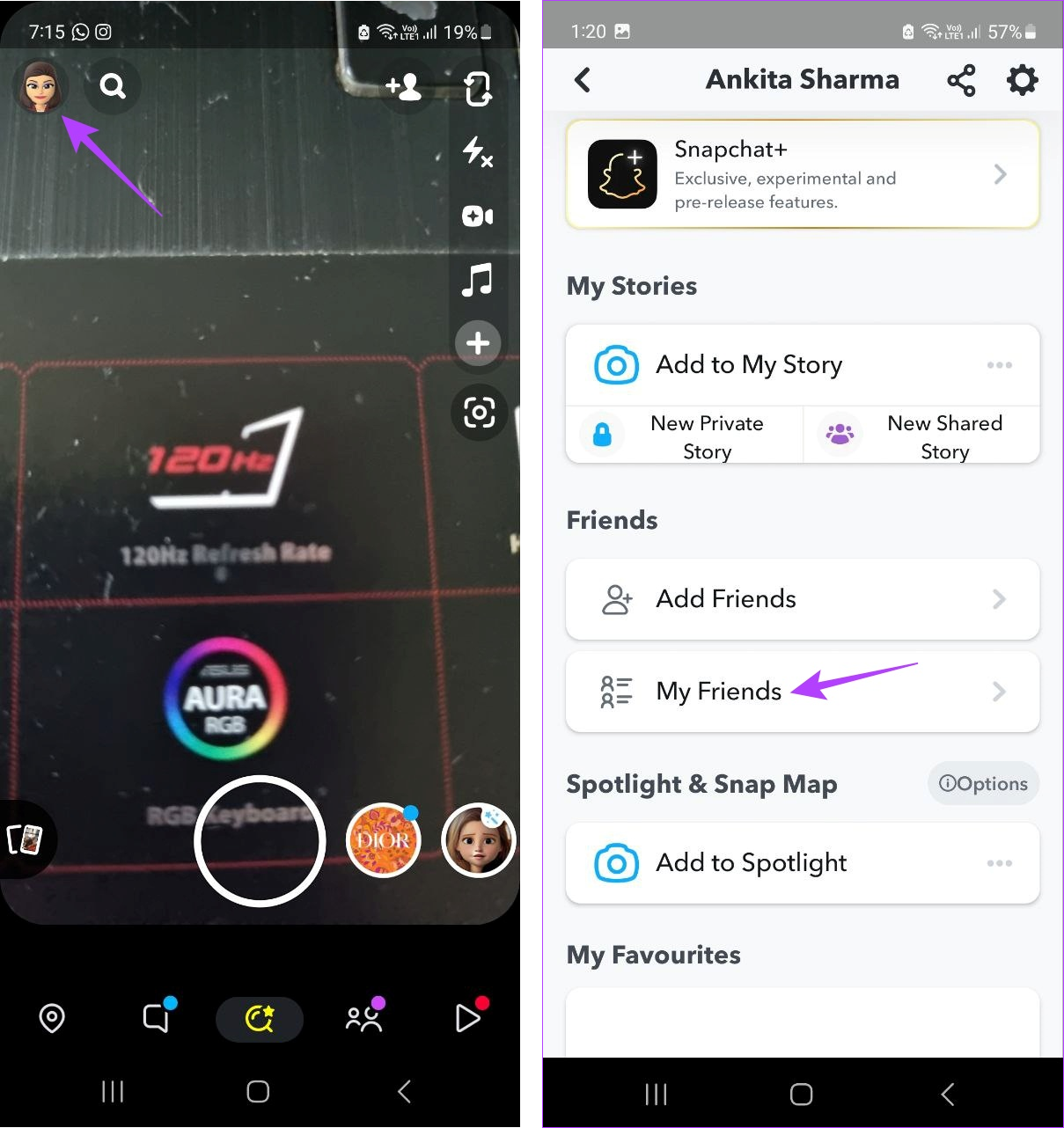
Esto abrirá una lista de todos los amigos actualmente agregados a tu Snapchat en orden alfabético. Si el número de amigos supera los 6000, es posible que desees considerar eliminar algunos amigos de Snapchat .
4. Verifique si la cuenta que está agregando es pública
Si bien agregar cuentas públicas en Snapchat es tan fácil como tocar el botón Agregar, las cuentas privadas restringen quién puede agregarlas. Entonces, si tienes problemas para agregar amigos en Snapchat para ciertos contactos, puede que valga la pena verificar si su cuenta es pública o no. Así es cómo.
Paso 1: abre Snapchat y toca tu foto de perfil.
Paso 2: Aquí, toca Agregar amigos.

Paso 3: Luego, toca Todos los contactos.
Paso 4: toca el contacto que deseas agregar.
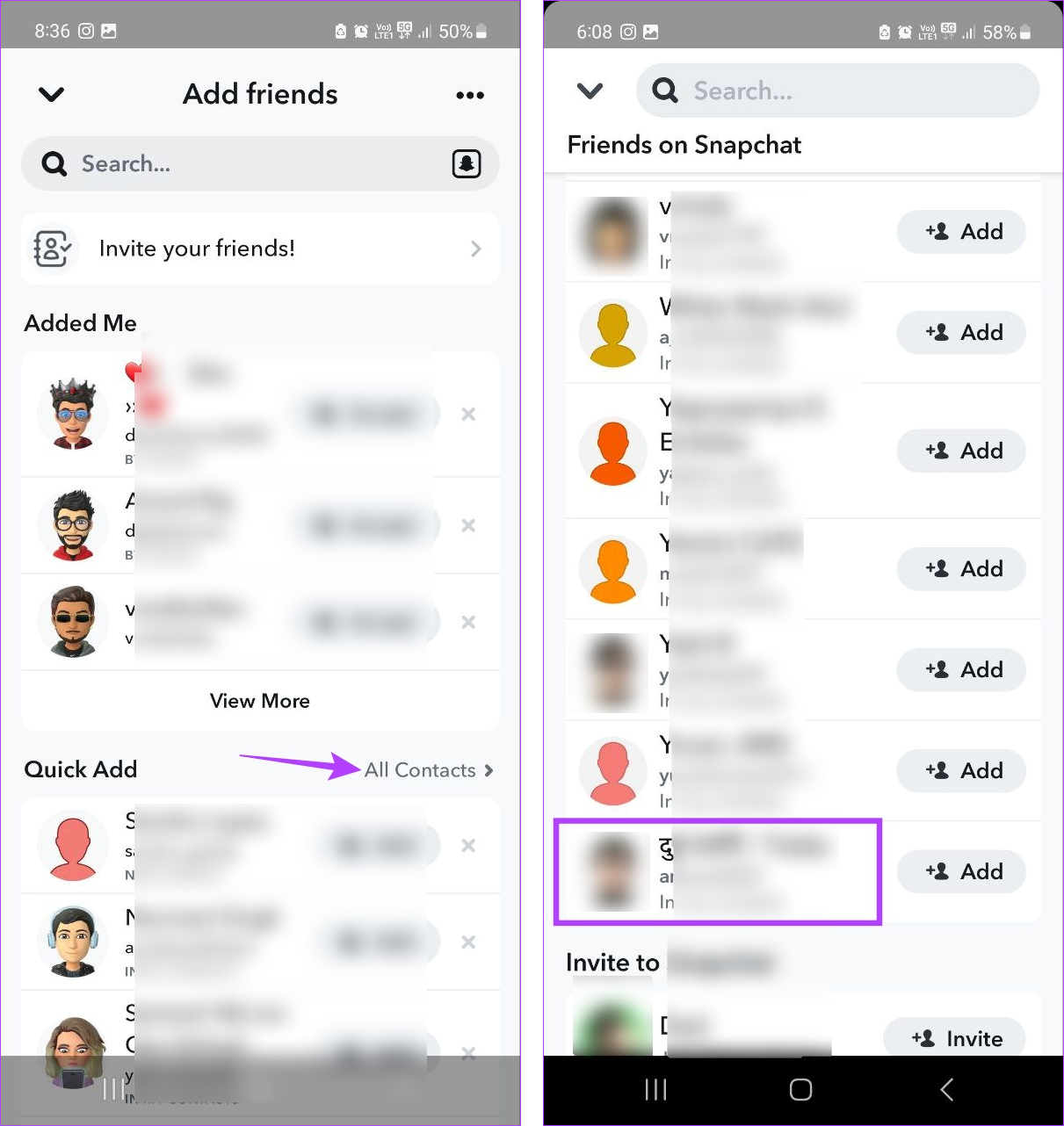
Paso 5: A continuación, toque su historia.
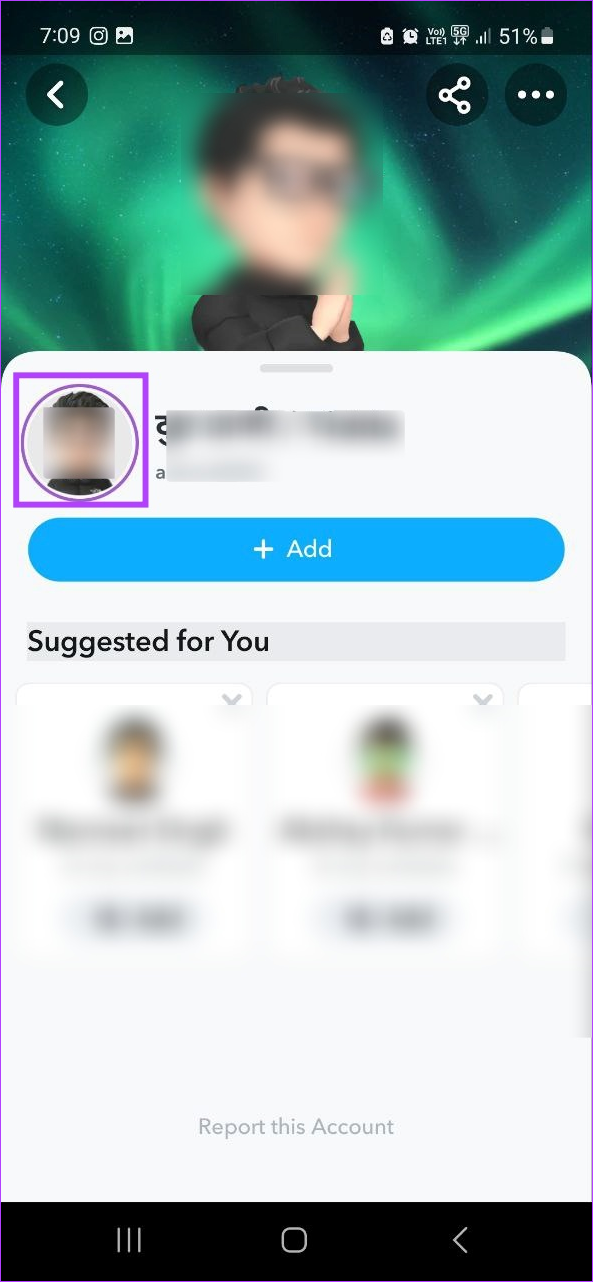
Si no puede ver su historia, es muy probable que su perfil se haya configurado como privado. Además, debido a que los perfiles privados no se pueden agregar directamente, es posible que tengas que esperar su aprobación incluso después de enviarles una solicitud de adición en Snapchat.
Entonces, cuando abras su ventana de chat después de agregarlos, Snapchat te dirá que no eres su amigo.
5. Comprueba si has sido bloqueado
Una de las razones por las que Snapchat no te permite agregar amigos puede ser que la persona que estás intentando agregar te haya bloqueado. Si ese es realmente el caso, verás un error al agregar amigos en Snapchat. Para asegurarse de que esto no suceda, aquí le mostramos cómo ver si alguien lo ha bloqueado en Snapchat . Y si efectivamente es así, es posible que primero tengas que pedirle a la persona que te desbloquee.
6. Borrar caché de la aplicación Snapchat
Con el tiempo, el caché de la aplicación se acumula en su dispositivo. Cuando esto sucede, en realidad hace más daño que bien a la aplicación, ya que ralentiza sus funciones y puede ser responsable de errores, especialmente si este caché se daña. Para evitar que esto suceda, siempre se recomienda borrar el caché de la aplicación de vez en cuando. Siga los pasos a continuación para borrar el caché de Snapchat.
En Android
Paso 1: abre Configuración.
Paso 2: Luego, toca Aplicaciones.
Paso 3: Aquí, toca Snapchat.
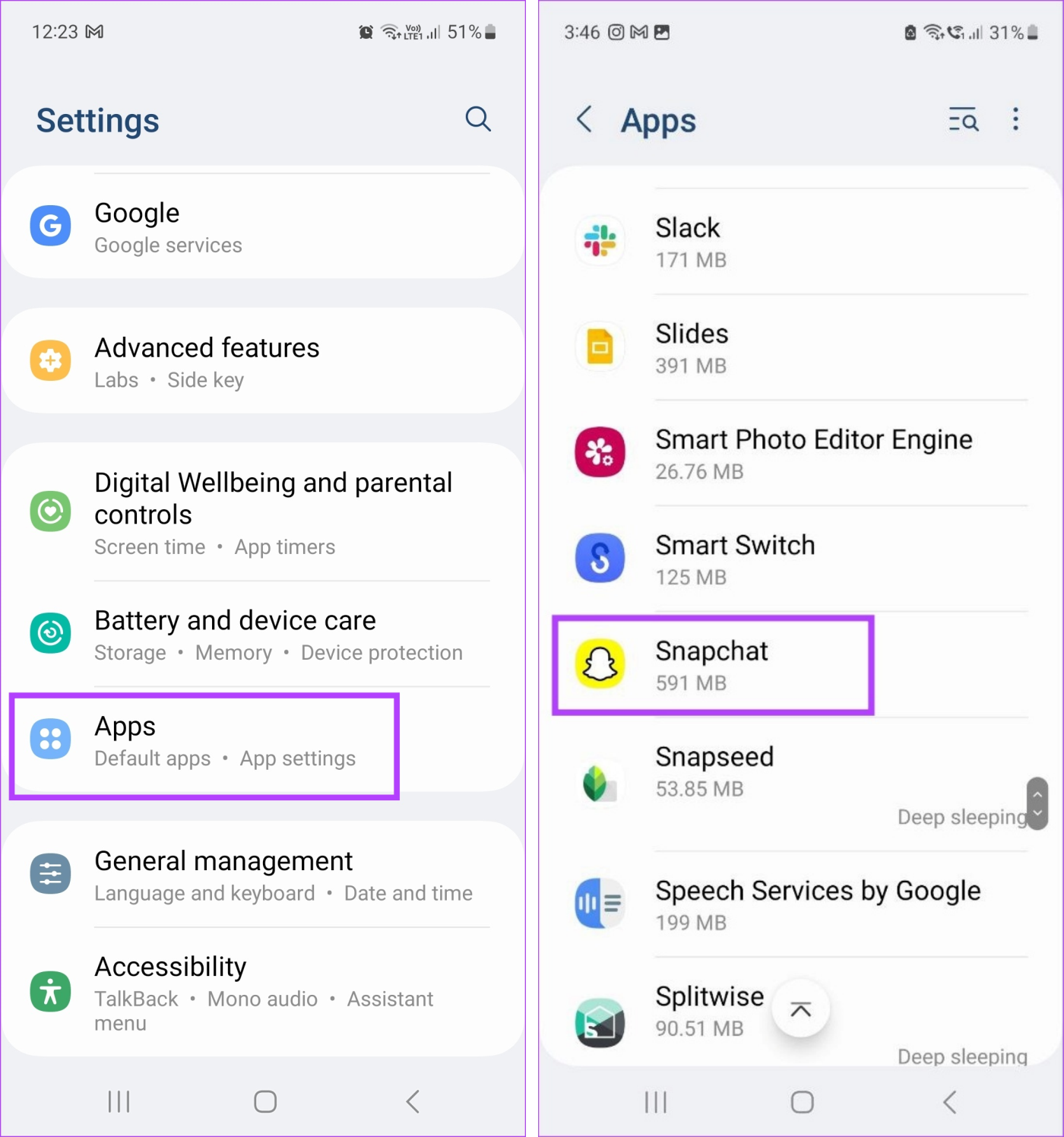
Paso 4: toca Almacenamiento.
Paso 5: Desplácese hacia abajo y toque Borrar caché.
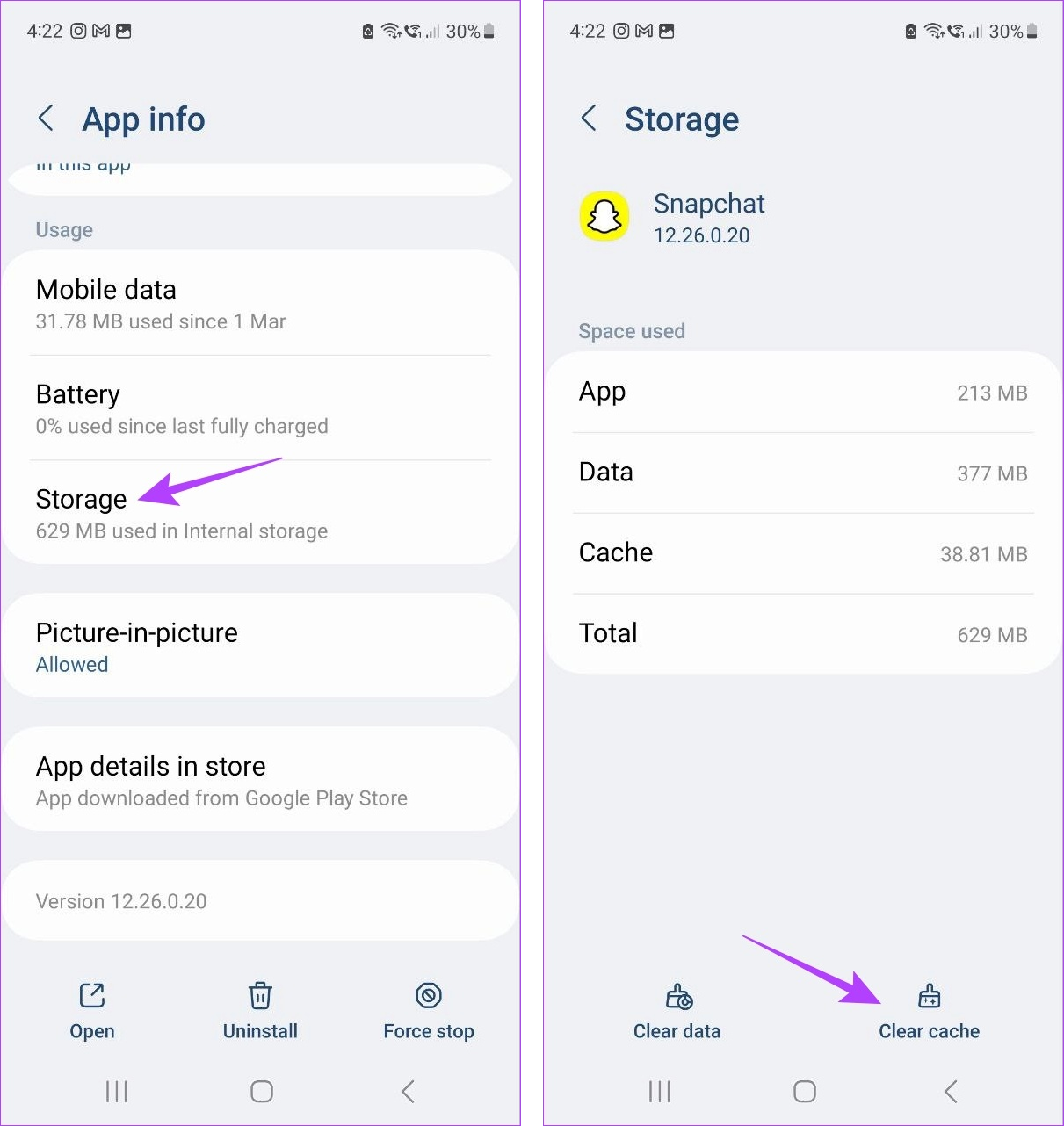
En iPhone
Si bien puedes borrar el caché usando el menú de configuración solo en Android, también puedes usar el menú de configuración de Snapchat para borrar el caché en dispositivos iOS. Consulte nuestra guía para aprender cómo borrar el caché de Snapchat en dispositivos iOS.
7. Busque actualizaciones de la aplicación
Las aplicaciones desactualizadas también pueden causar problemas al agregar amigos en Snapchat. Para solucionar este problema, puede instalar las últimas actualizaciones de la aplicación Snapchat en sus dispositivos Android e iOS. Así es cómo.
En iOS
Paso 1: abre App Store y toca la barra de búsqueda.
Paso 2: Aquí, escribe Snapchat y toca la aplicación.
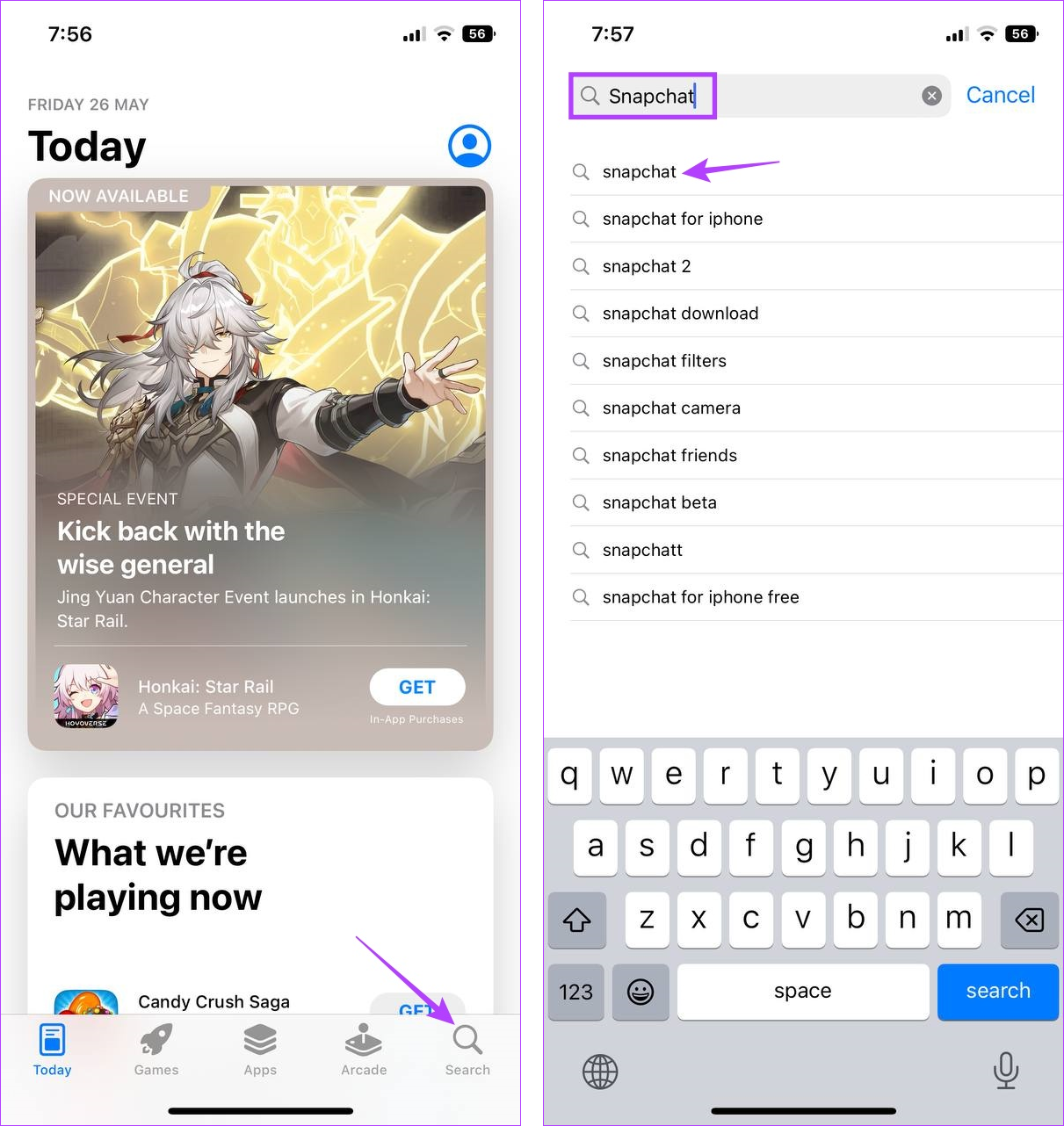
Paso 3: toca Actualizar si está disponible.
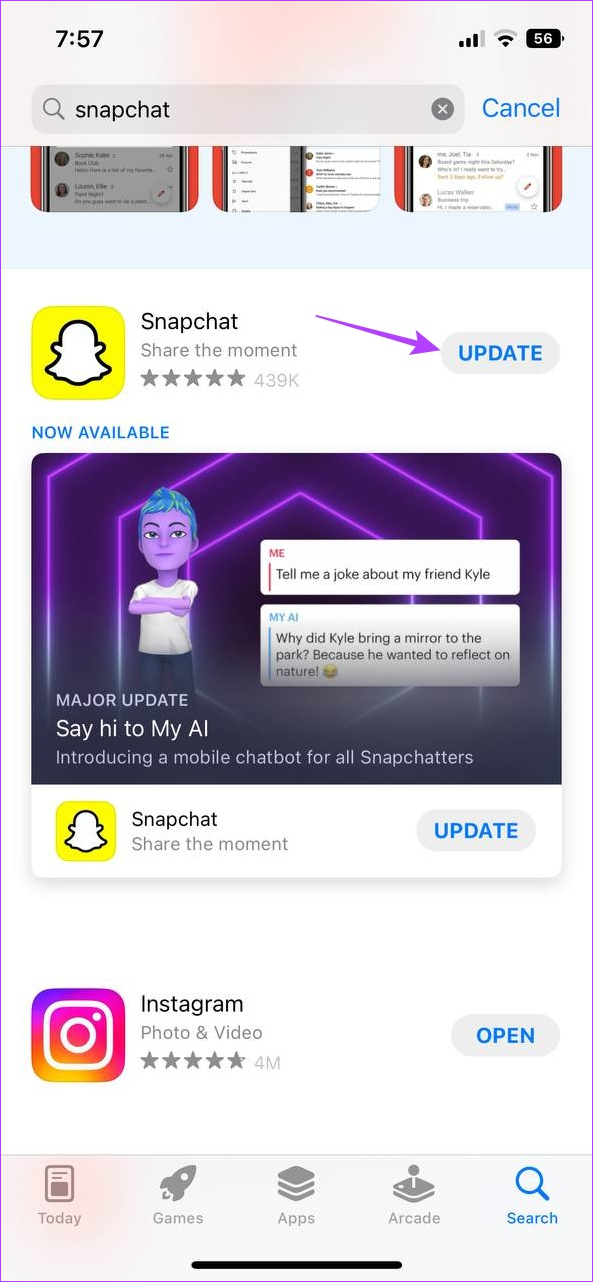
Luego, abre Snapchat nuevamente e intenta agregar amigos.
En Android
Paso 1: abre Play Store en tu dispositivo.
Paso 2: Luego, toca la barra de búsqueda.
Paso 3: escribe Snapchat y toca Snapchat en los resultados de búsqueda.
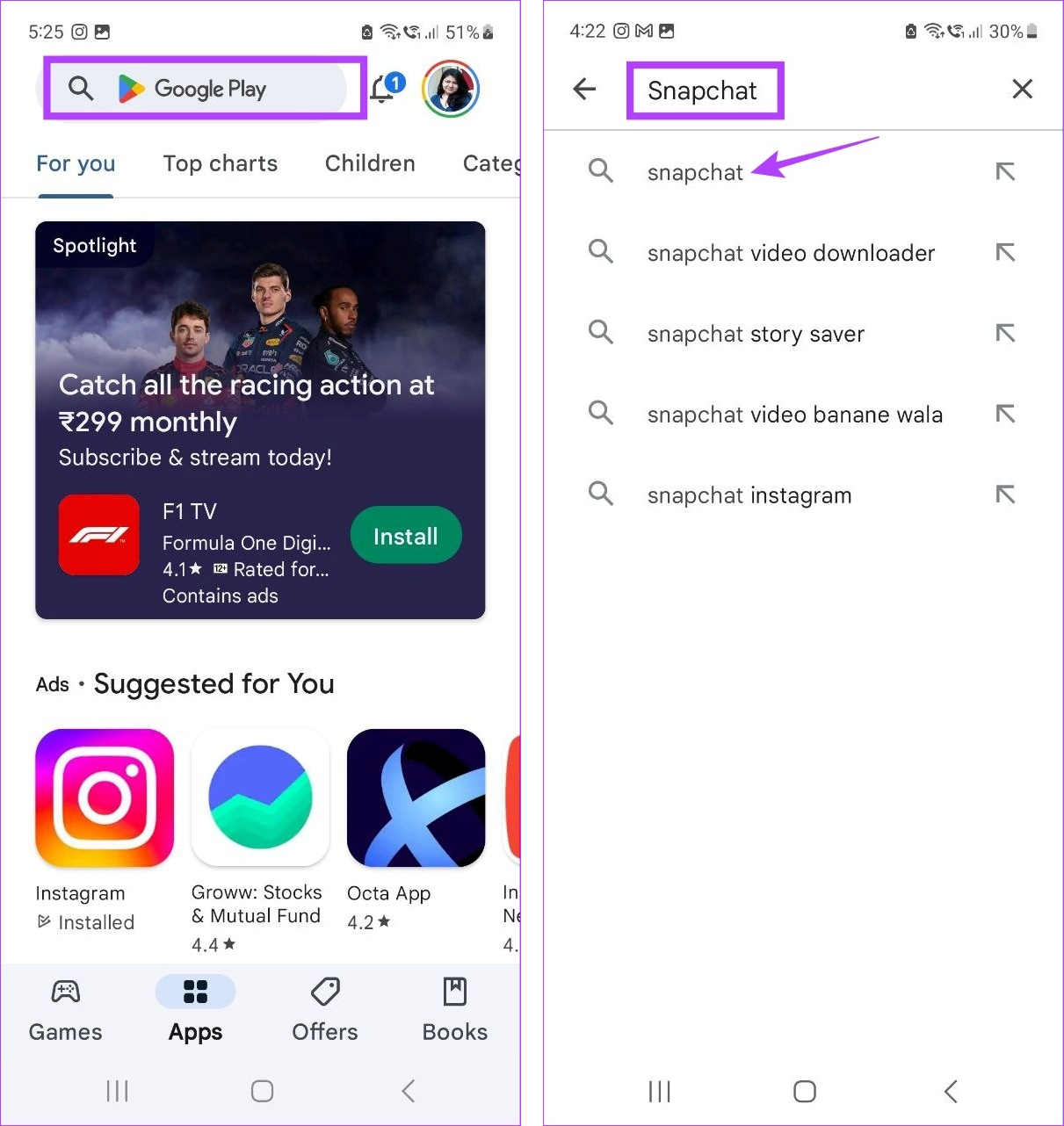
Paso 4: Aquí, toque Actualizar si está disponible.
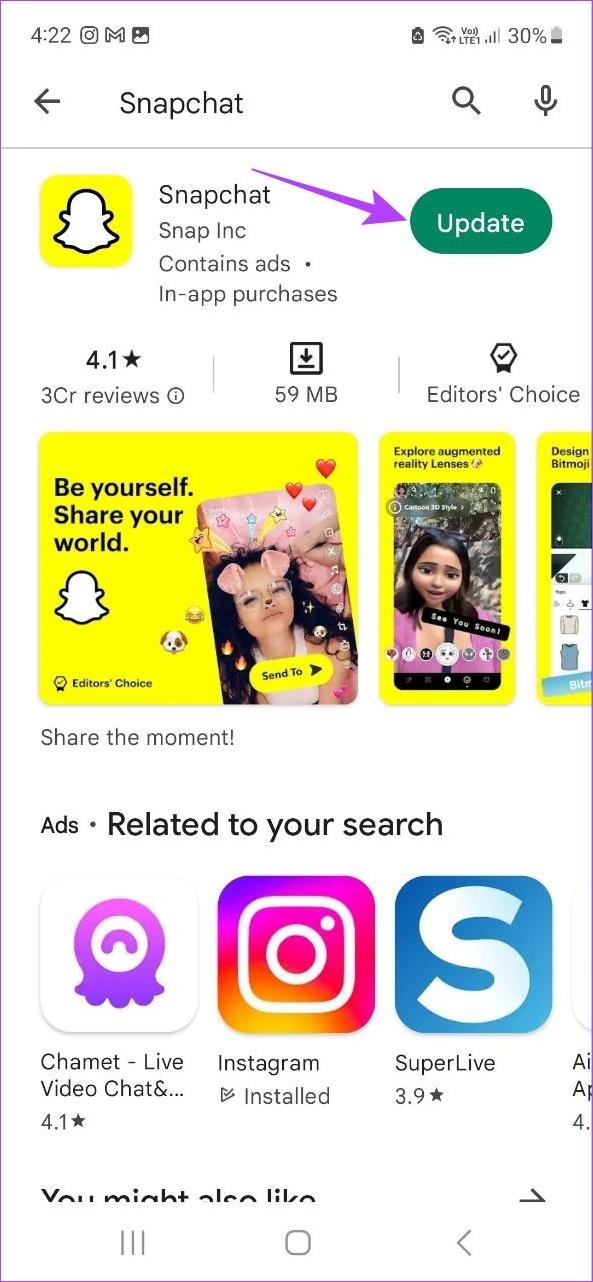
Espere a que la actualización termine de instalarse. Luego, abre Snapchat y comprueba si puedes agregar a alguien. De lo contrario, pase a la siguiente solución.
Si, después de usar todos los métodos anteriores, aún no puedes agregar amigos en Snapchat, ponte en contacto con el equipo de soporte de Snapchat. Todo lo que necesitas hacer es completar el formulario de soporte y el equipo de Snapchat se comunicará contigo una vez que reciban la solicitud. He aquí cómo hacerlo.
Paso 1: abre Snapchat y toca el ícono de tu perfil.
Paso 2: Aquí, toca el ícono de la rueda dentada.
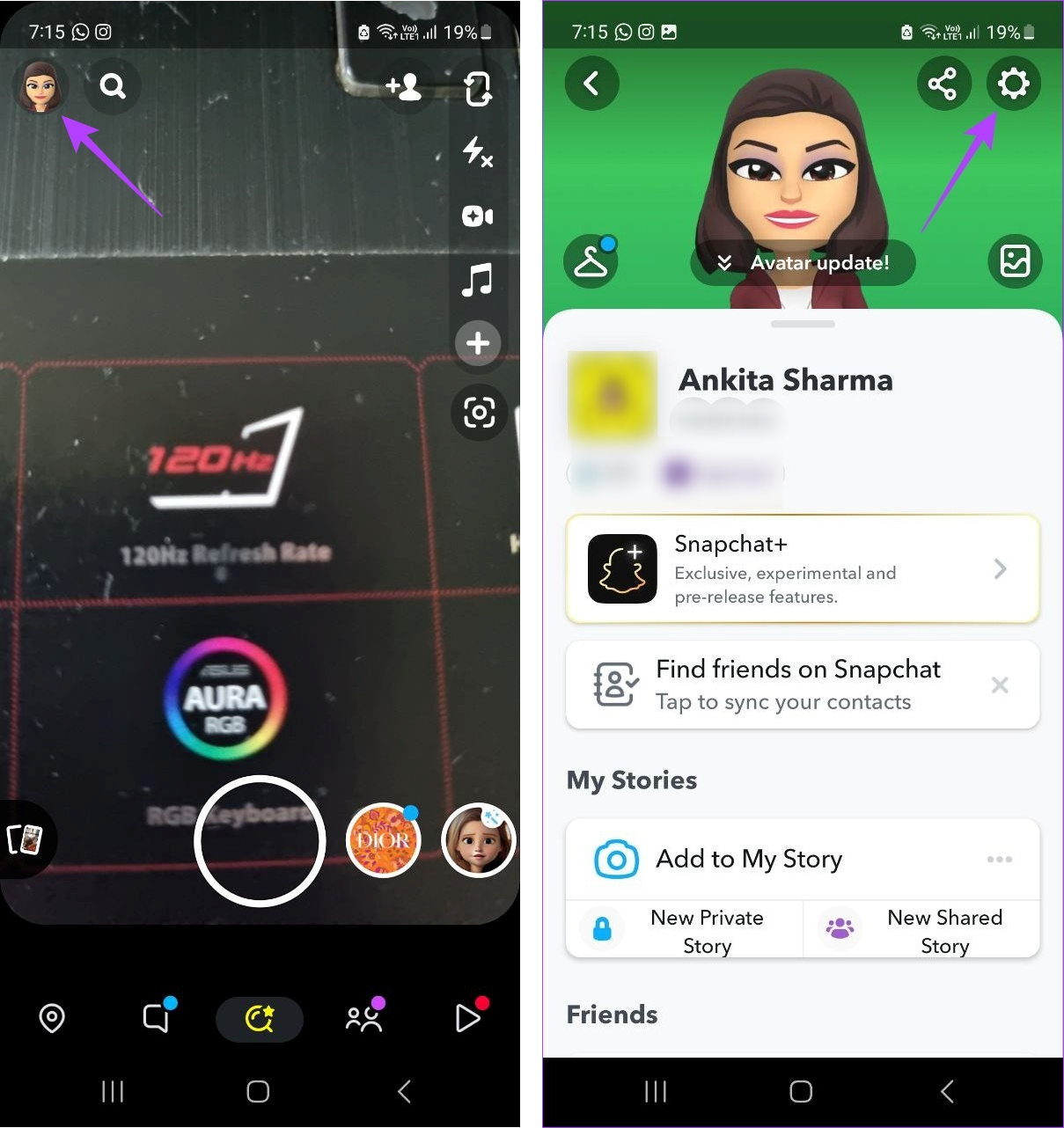
Paso 3: Luego, desplácese hacia abajo y vaya a la sección Soporte.
Paso 4: Aquí, toque "Necesito ayuda".
Paso 5: toca el ícono de hamburguesa en la esquina superior derecha.
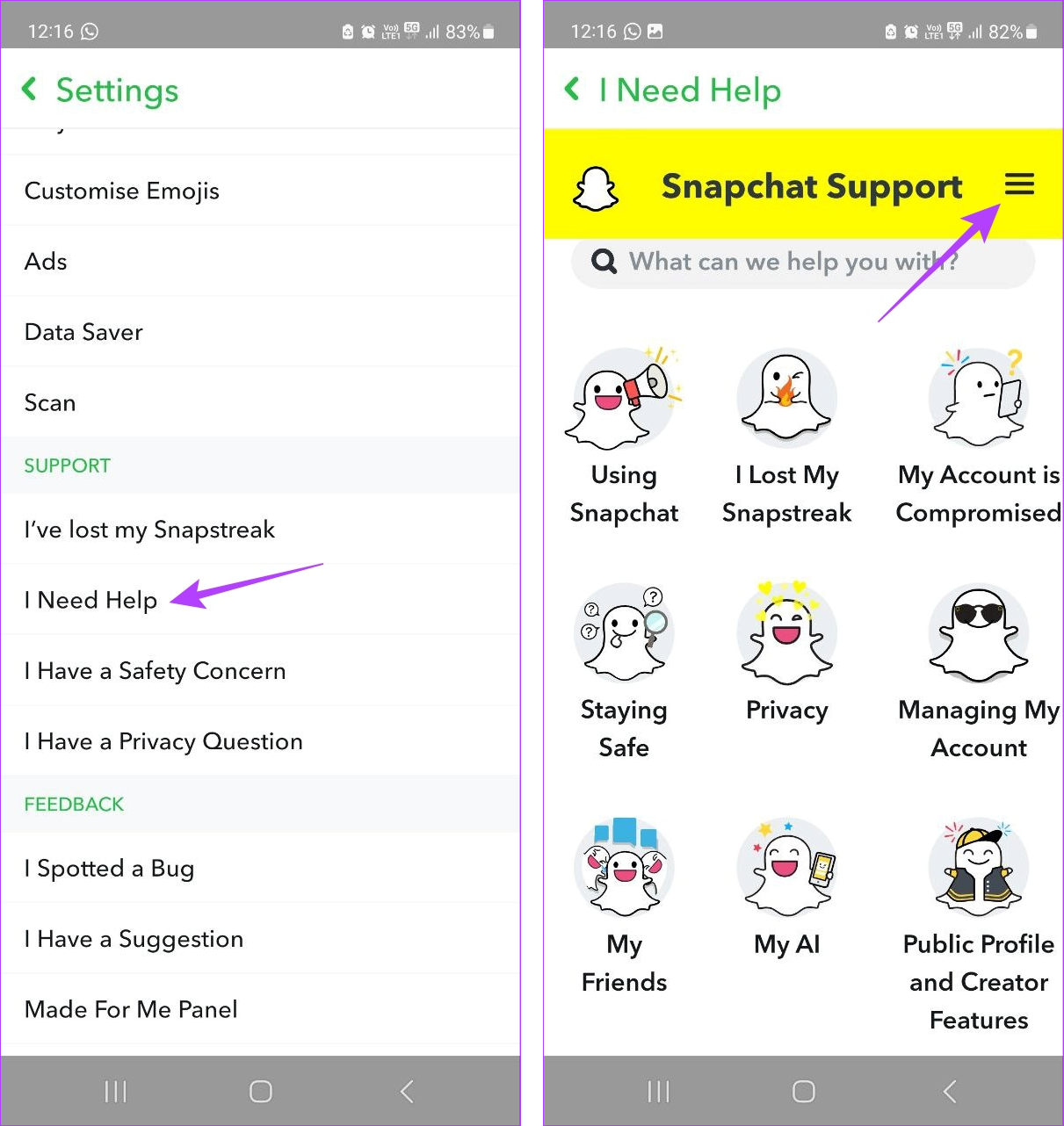
Paso 6: Luego, toque Contáctenos.
Paso 7: selecciona la opción "Necesito ayuda con una función de Snapchat".
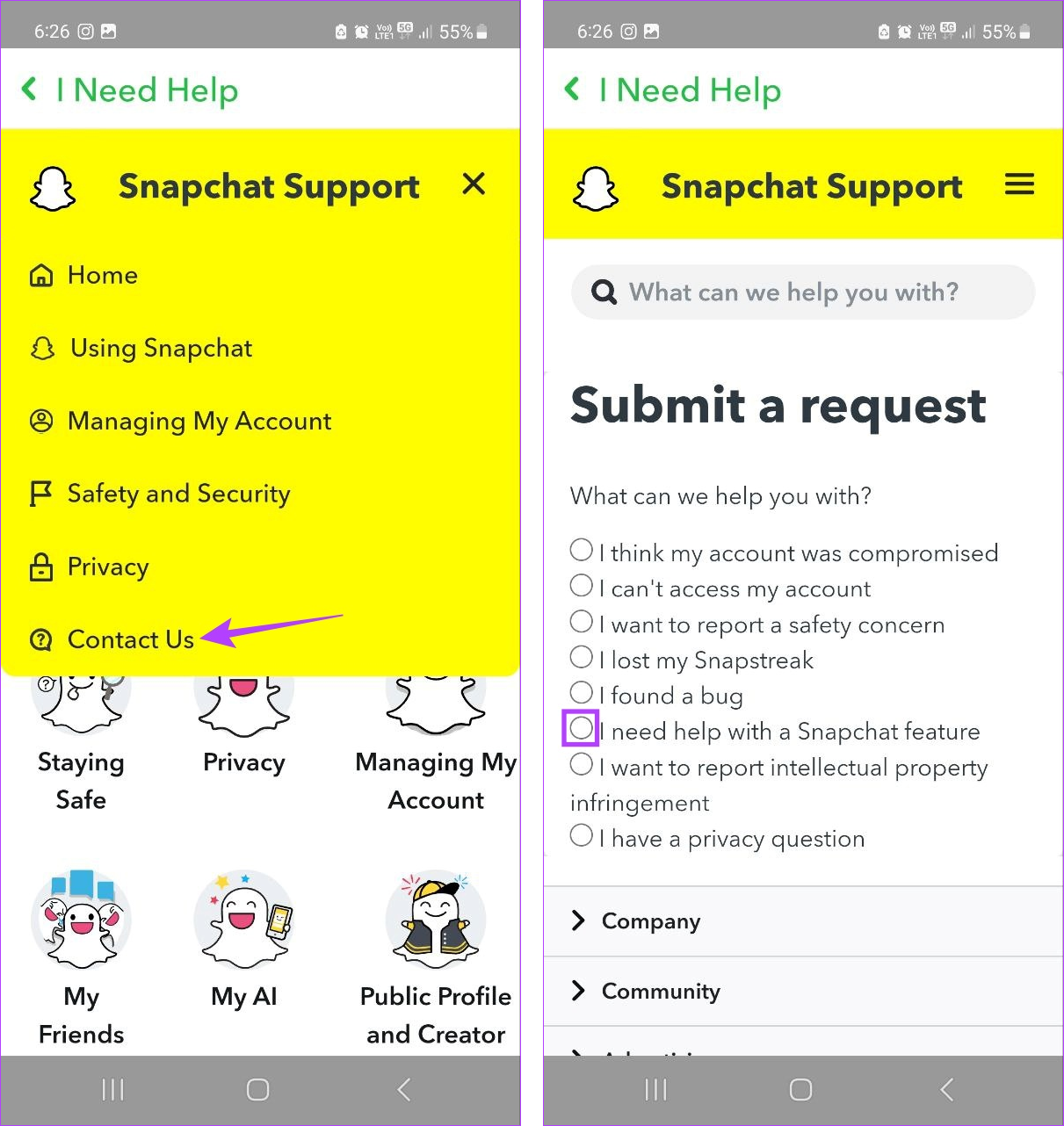
Paso 8: toca Amigos.
Paso 9: Aquí, seleccione "Agregar, eliminar o bloquear amigos".
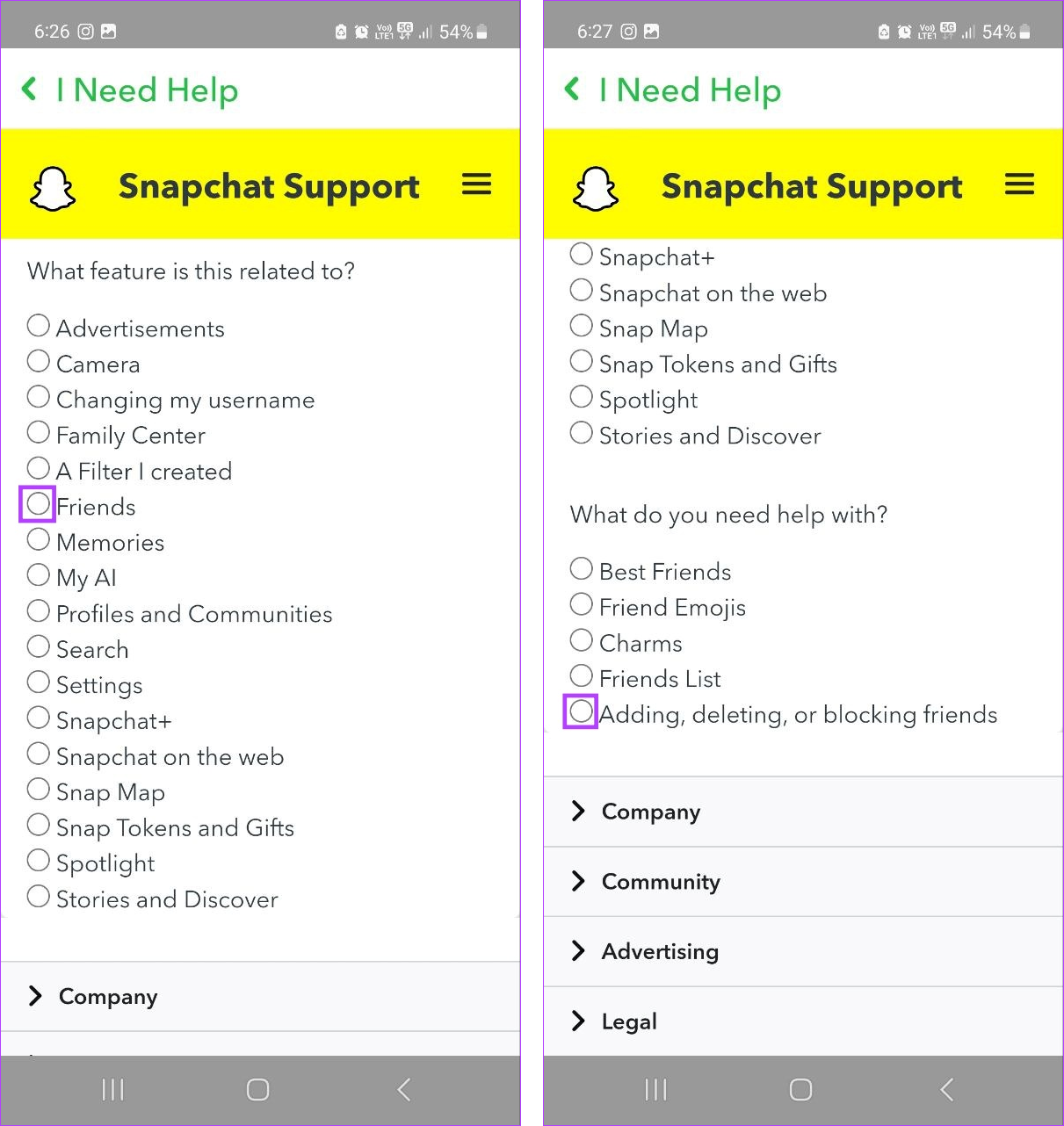
Paso 10: Ingrese los detalles relevantes.
Paso 11: Una vez hecho esto, toque Enviar.
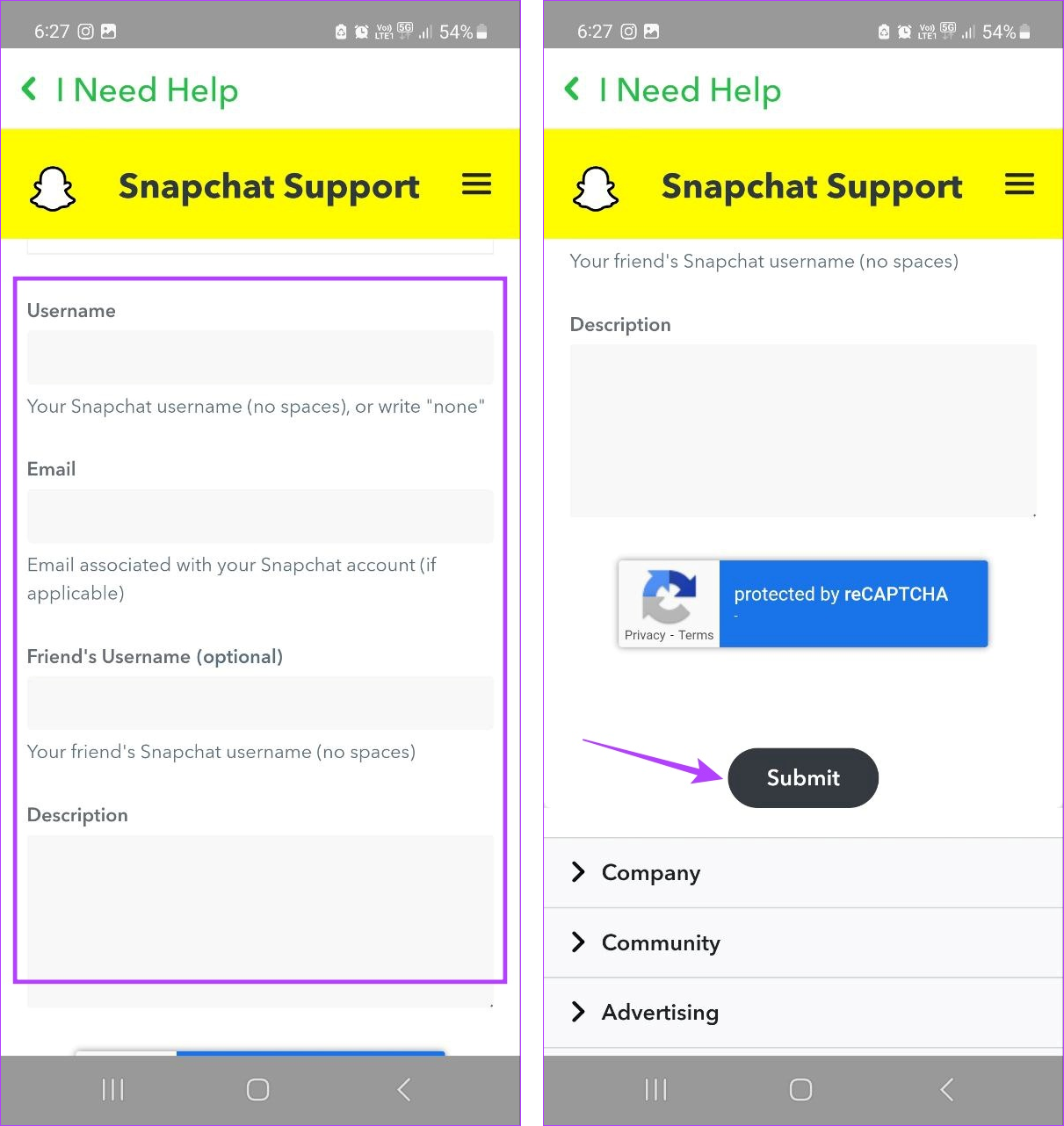
Esto enviará una solicitud a Snapchat sobre el problema. Una vez que su caso haya sido revisado, Snapchat se comunicará con usted en consecuencia.
Preguntas frecuentes sobre cómo agregar amigos en Snapchat
1. ¿Puedes comprobar si Snapchat no funciona?
Sí, puedes visitar Downdetector para ver si Snapchat está inactivo actualmente. Porque si Snapchat está experimentando un tiempo de inactividad actualmente, es posible que también experimentes problemas al utilizar ciertos servicios, como agregar amigos.
2. ¿Te pueden banear por "Agregar amigos demasiado rápido" en Snapchat?
Para reducir el spam y garantizar que no seas una cuenta de bot, Snapchat podría prohibirte por "Agregar amigos demasiado rápido". Si esto sucede con tu cuenta, tendrás que esperar al menos 24 horas antes de poder agregar amigos nuevamente en Snapchat.
Agrega a tus amigos
Esperamos que este artículo haya podido responder todas tus preguntas sobre cómo agregar amigos en Snapchat, especialmente si no pudiste agregar a alguien en Snapchat. ¡No olvides dejar tus comentarios y contarnos qué solución funcionó para ti!